33 уникальные вещи, о которых вы не знали, все в одном SEO (советы профессионалов)
Опубликовано: 2023-02-07Если вы некоторое время читали WPBeginner, то знаете, что мы считаем, что All in One SEO — лучший SEO-плагин для WordPress на рынке.
Это наша рекомендация № 1 как необходимый набор инструментов для SEO, и это именно тот инструмент, который мы используем на нашем веб-сайте. Для начинающих All in One SEO предоставляет наиболее полные функции SEO в одном плагине.
В этой статье мы поделимся некоторыми мощными лайфхаками AIOSEO, которые помогут вам вывести SEO-оптимизацию WordPress на новый уровень.
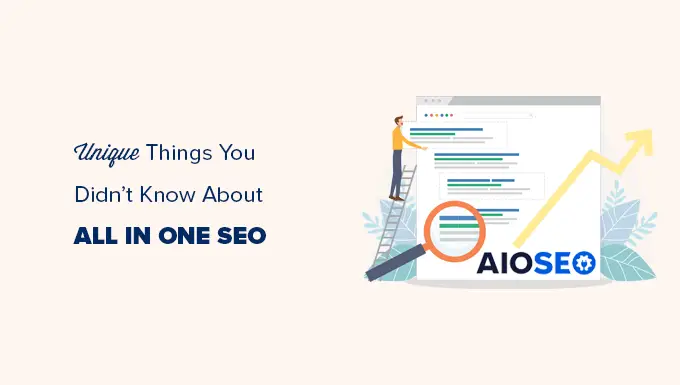
Что делает All-in-One SEO лучшим набором инструментов SEO для пользователей WordPress?
All in One SEO for WordPress — это оригинальный SEO-плагин для WordPress на рынке.
В настоящее время более 3 миллионов веб-сайтов используют AIOSEO, включая WPBeginner, и это один из 20 самых часто устанавливаемых плагинов WordPress за все время.
Также доступна бесплатная версия AIOSEO, которую вы можете использовать, если вы только начинаете.
All in One SEO был впервые выпущен в 2007 году, всего через несколько лет после того, как WordPress представил возможность устанавливать плагины для расширения функциональности WordPress.
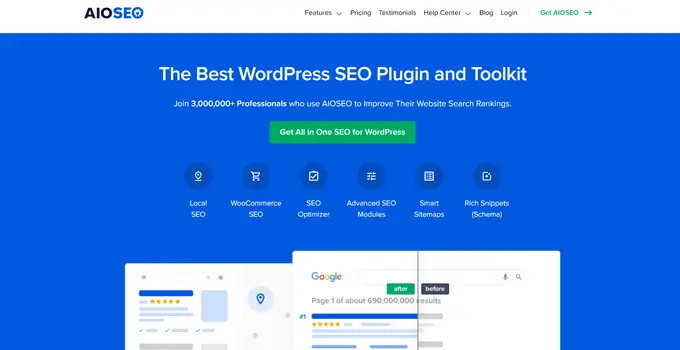
В 2020 году AIOSEO была приобретена Awesome Motive (управляющая компания WPBeginner). С тех пор он превратился в самый мощный и современный SEO-плагин для WordPress.
Мы используем его на всех наших веб-сайтах для улучшения SEO-рейтинга WordPress, включая WPBeginner. Это потому, что функции не имеют себе равных ни у одного другого плагина SEO на рынке.
При этом давайте посмотрим на некоторые из самых крутых вещей, которые вы можете сделать с помощью All-in-One SEO.
Вот список тем, которые мы рассмотрим в этом руководстве.
1. Возможность добавления динамических SEO-заголовков и описаний
SEO-заголовки и описания очень важны при оптимизации вашего контента для SEO. Поисковые системы присваивают им немного больший вес, чем другим частям вашего контента.
SEO-заголовок также появляется в результатах поиска и может помочь вам получить больше кликов и привлечь больше трафика на ваш сайт.
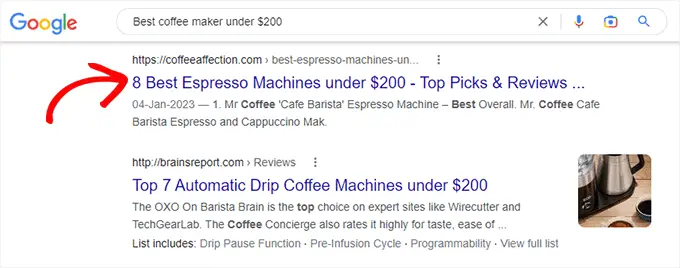
Многие владельцы сайтов часто возвращаются к старым сообщениям и редактируют свои SEO-заголовки, чтобы оптимизировать их. Например, вы могли упомянуть Текущий год или цену в заголовке, который может устареть.
All in One SEO позволяет использовать смарт-теги в полях SEO-заголовка и описания. Эти теги динамически обновляются в соответствии с условиями, для которых они используются.
Например, вы можете добавить тег «Заголовок сообщения», и он автоматически будет использовать заголовок вашего сообщения или страницы в качестве SEO-заголовка.
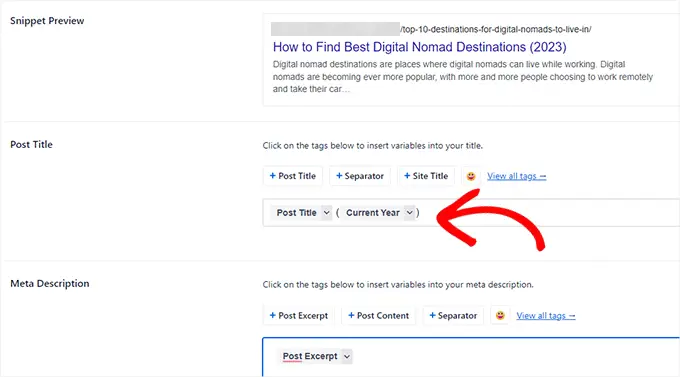
Точно так же вы можете использовать теги «Текущий год» или «Текущий месяц», и он автоматически отобразит текущий год или месяц в заголовке вашего сообщения.
AIOSEO поставляется со следующими смарт-тегами, которые можно выбрать, нажав «Просмотреть все теги».
- Имя автора : Имя автора сообщения.
- Фамилия автора : фамилия автора сообщения.
- Имя автора : отображаемое имя автора сообщения.
- Категории : все категории, назначенные текущему сообщению, разделенные запятыми.
- Название категории : название текущей или первой категории.
- Текущая дата : текущая дата.
- Текущий день : текущий день месяца.
- Текущий месяц : Текущий месяц.
- Текущий год : Текущий год.
- Пользовательское поле : пользовательское поле из текущего поста.
- Постоянная ссылка : постоянная ссылка на текущий пост.
- Контент поста : содержание вашего поста.
- Дата публикации : Дата публикации публикации, локализованная.
- Post Day : День месяца, когда пост был опубликован, локализован.
- Отрывок сообщения : отрывок, указанный в настройках вашего сообщения.
- Post Except Only : отрывок, указанный в вашем сообщении.
- Месяц поста : месяц, когда пост был опубликован, локализован.
- Заголовок сообщения : оригинальное название текущего сообщения.
- Год публикации : год публикации публикации.
- Разделитель : разделитель задается в настройках внешнего вида поиска.
- Название сайта : Название вашего сайта.
- Слоган : Слоган для вашего сайта, установленный в общих настройках.
- Имя таксономии : название первого термина данной таксономии, назначенного текущему посту.
Хотите сделать свой SEO-заголовок еще более привлекательным?
Как насчет того, чтобы добавить смайлики в заголовок или описание вашего поста? All-in-One SEO позволяет очень легко использовать смайлики в заголовке и описании SEO.
Просто нажмите кнопку смайлика, чтобы найти и добавить смайлик.
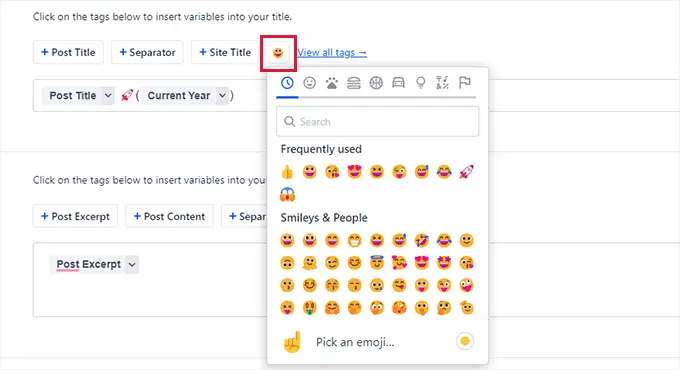
2. Помогает вам писать хорошие заголовки и SEO-заголовки
Возможно, вы уже знаете, что CTR (рейтинг кликов) играет важную роль в рейтинге SEO.
Это означает, что вы должны написать хорошие заголовки и SEO-заголовки, которые побуждают пользователей кликать, когда ваш сайт появляется в результатах поиска.
All in One SEO поставляется со встроенным инструментом анализа заголовков. Он автоматически покажет вам оценку вашего заголовка или заголовка сообщения.
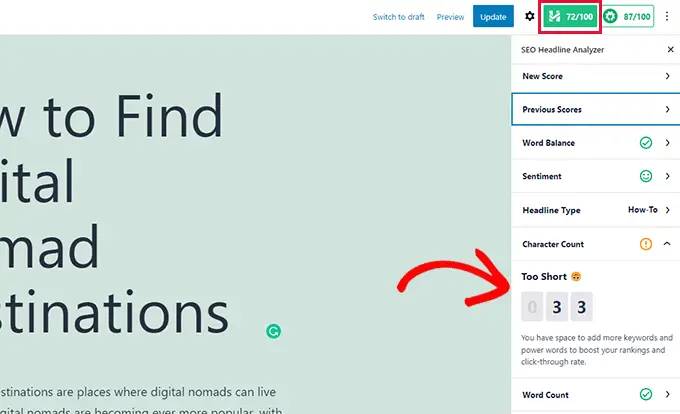
Кроме того, он также покажет вам практические советы по повышению эффективности вашего заголовка.
Например, он может порекомендовать использовать сильные слова или удалить стоп-слова из вашего SEO-заголовка.
Для получения более подробной информации см. наш учебник о том, как использовать анализатор заголовков в WordPress для улучшения SEO-заголовков.
3. Поставляется с динамическим и настраиваемым блоком оглавления
Чтение длинных статей может быть затруднено для ваших пользователей, и они могут потерять интерес к прокрутке вниз в поисках нужной им информации.
Здесь на помощь приходит блок Table of Contents.
Он создает список тем, затронутых в статье, и вы, возможно, видели их в статьях здесь, на WPBeginner. На самом деле, этот пост имеет оглавление AIOSEO вверху!
Нажав на элемент в списке, вы попадете в соответствующий раздел статьи.
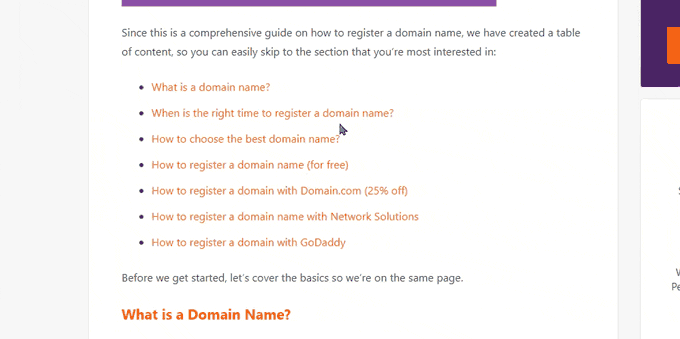
Таблица содержания не только помогает пользователям, но и улучшает SEO.
Поисковые системы, такие как Google, могут отображать элементы таблицы содержания в виде ссылок «Перейти к разделу» в результатах поиска.

Оглавление также может отображать ваш веб-сайт в качестве избранного фрагмента для ключевого слова поиска.
Google может отображать его выше всех результатов с гораздо большей выдержкой.
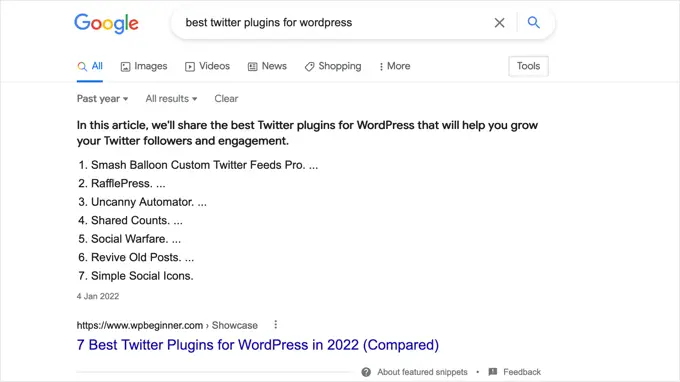
Раньше пользователям WordPress приходилось использовать отдельный плагин для создания оглавлений или создавать их вручную.
All in One SEO поставляется с динамическим блоком оглавления. Просто добавьте блок «Оглавление» в свой пост или страницу, и он автоматически сгенерирует оглавление на основе заголовков, присутствующих в вашей статье.
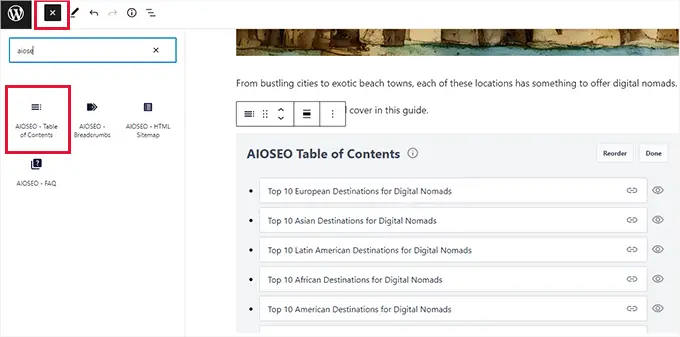
Вы можете отредактировать любой элемент в таблице, просто нажав на него, или скрыть элемент, нажав на кнопку скрытия.
Вы также можете изменить порядок элементов, нажав кнопку «Изменить порядок». Это только регулирует порядок списка, а не размещение контента в вашей статье.
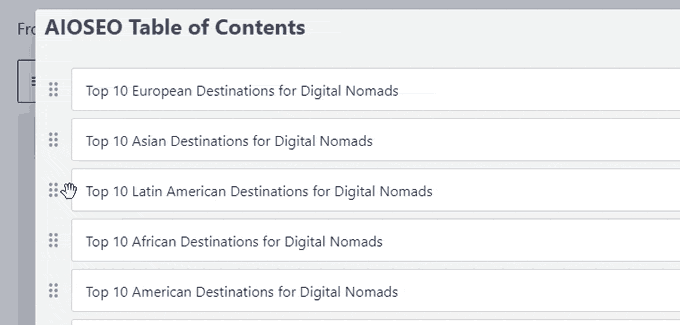
При желании вы можете выбрать стиль списка для оглавления.
В настоящее время он позволяет вам выбирать из простого маркированного списка или стиля нумерованного списка.
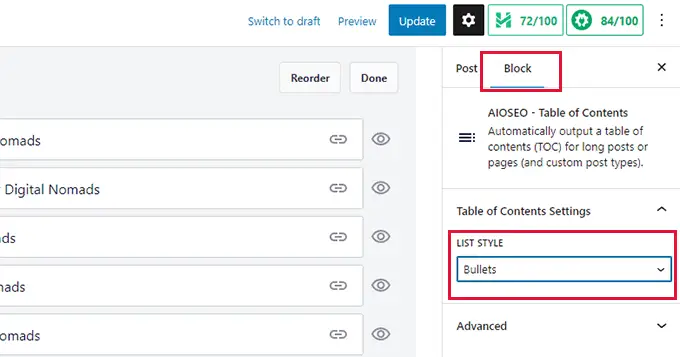
Для получения дополнительной информации см. наш учебник о том, как легко добавить оглавление в WordPress.
4. Легко добавляйте атрибут NoFollow к внешним и реферальным ссылкам
Ссылки или обратные ссылки являются важным фактором ранжирования в поисковых системах.
Когда вы ссылаетесь на внешний веб-сайт, поисковые системы рассматривают это как сигнал ранжирования. Они передадут небольшую часть авторитета вашего домена (ссылочный вес) другому веб-сайту.
Многие SEO-специалисты считают, что они могут занять более высокое место в результатах поиска, добавив атрибут nofollow к внешним и реферальным/партнерским ссылкам.
All in One SEO упрощает добавление атрибута nofollow к ссылкам в ваших сообщениях и на страницах.
Просто выберите текст, на который вы хотите сослаться, а затем нажмите кнопку ссылки на панели инструментов блока.
Вы увидите возможность добавить URL-адрес ссылки и флажок для добавления атрибута nofollow.
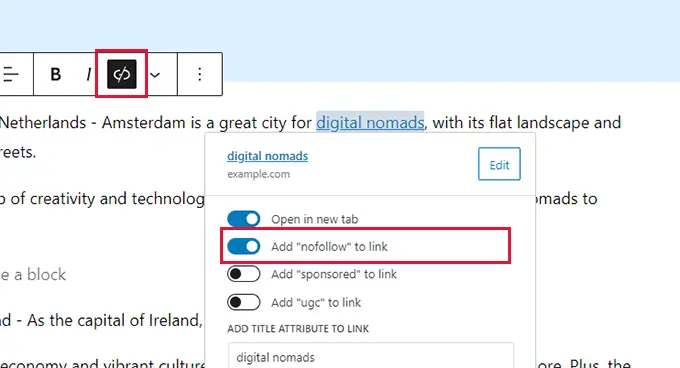
Вы можете узнать больше о nofollow, просмотрев нашу статью о том, как легко добавить ссылки nofollow в WordPress.
5. Генерируйте идеи ключевых слов при написании постов
Ключевые слова — это ключевые фразы, которые ваши пользователи могут ввести в поисковой системе, чтобы найти ваш контент.
Вы можете установить основное ключевое слово или ключевую фразу для статьи в настройках All in One SEO, а затем оптимизировать свой контент вокруг него.
Плагин покажет вам оценку SEO для вашей ключевой фразы с практическими советами по ее улучшению.
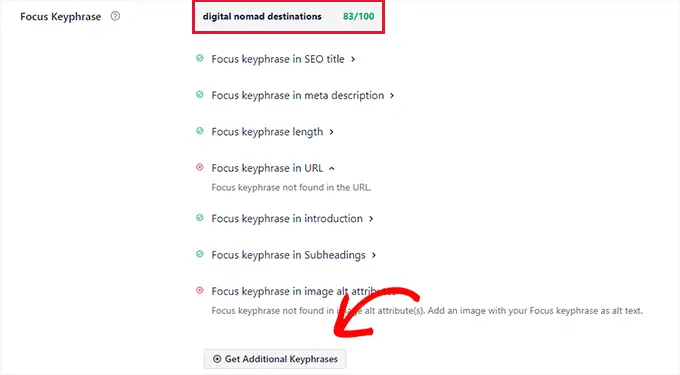
Самое приятное то, что это также помогает вам генерировать дополнительные идеи ключевых слов с помощью Semrush.
Просто нажмите кнопку «Получить дополнительные ключевые фразы», и всплывающее окно перенаправит вас на веб-сайт Semrush.
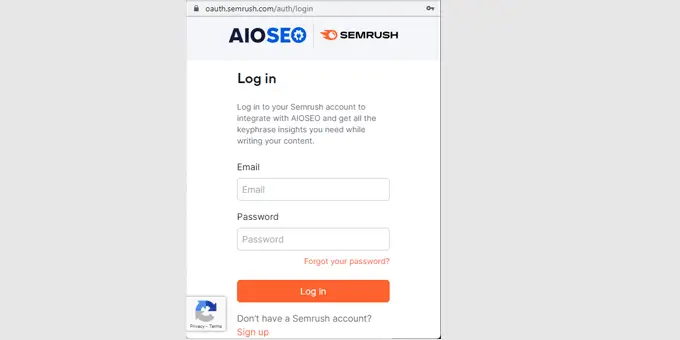
Вы можете войти в свою существующую учетную запись или создать бесплатную учетную запись Semrush.
После этого вам будет предложено предоставить Semrush разрешение на доступ к вашему веб-сайту WordPress. Нажмите на кнопку Одобрить, чтобы продолжить.
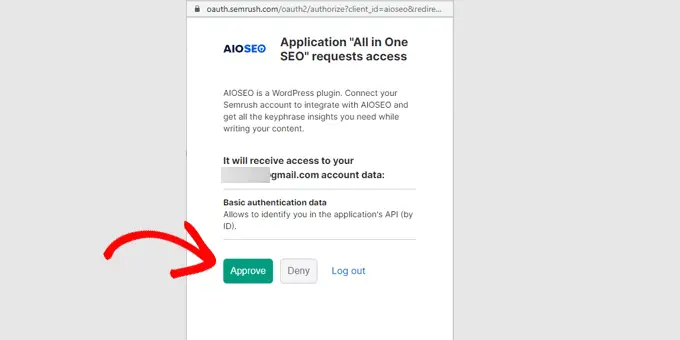
Теперь вы увидите список вариантов ключевых слов, которые соответствуют исходной ключевой фразе.
Список отсортирован так, что ключевые слова с большим объемом поиска появляются вверху.
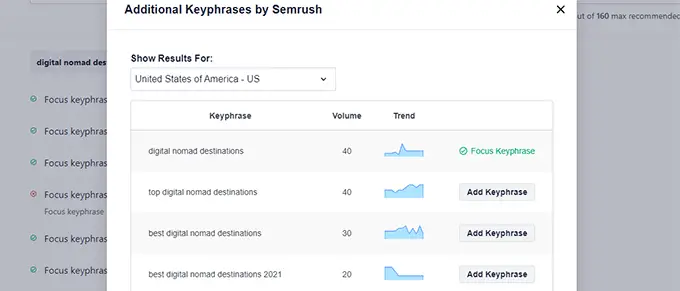
Вы можете нажать кнопку «Добавить ключевую фразу» рядом с ключевым словом и добавить ее в дополнительные ключевые фразы для вашего сообщения или страницы.
Теперь вы увидите оценки для этих дополнительных ключевых фраз с рекомендациями по улучшению их оценки.
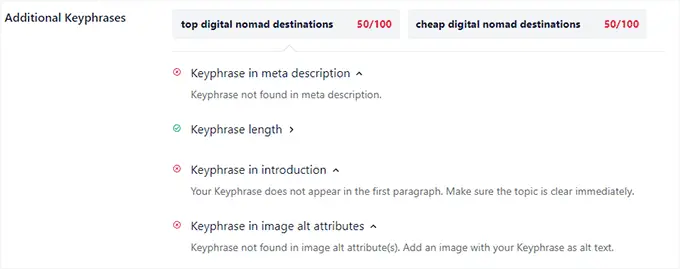
Это поможет вам сделать ваш контент более полным и полезным для ваших пользователей, а также сделать его более авторитетным для поисковых систем.
Чтобы узнать больше, ознакомьтесь с нашей статьей о том, как правильно исследовать ключевые слова для своего блога WordPress.
6. Получите практическую оценку SEO для вашего контента
All-in-One SEO дает наиболее полный и практичный рейтинг SEO для вашего контента.
Он отображается в виде кнопки в правом верхнем углу редактора сообщений. При нажатии на нее открывается панель TruSEO.
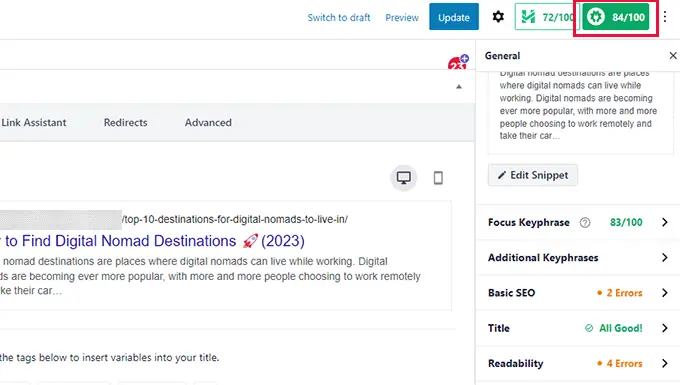
Вы увидите предварительный просмотр фрагмента, а под ним вы найдете советы, разделенные на следующие области:
- Ключевая фраза фокуса и дополнительные ключевые фразы
- Базовое SEO
- Заголовок
- Читабельность
Вы можете нажать на любой из них, чтобы развернуть и просмотреть предложения.
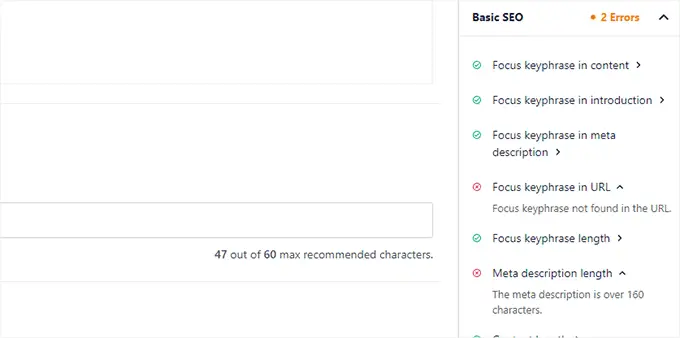
Ошибки будут выделены красным цветом с полезными описаниями для их исправления.
Оценка SEO — это всего лишь рекомендательный инструмент, который не гарантирует ранжирование в поиске. Любая оценка выше 70 хороша для большинства типов контента.
7. Поставляется с наиболее полной поддержкой разметки схемы
Разметка Schema — это особый тип HTML-кода, который вы можете добавить на свой веб-сайт WordPress, чтобы сообщить поисковым системам больше о вашем контенте.
Например, вы можете сообщить поисковым системам, что конкретная страница является записью в блоге, рецептом, страницей часто задаваемых вопросов, новостной статьей или страницей продукта. Затем поисковые системы могут использовать эти данные для отображения расширенных результатов.
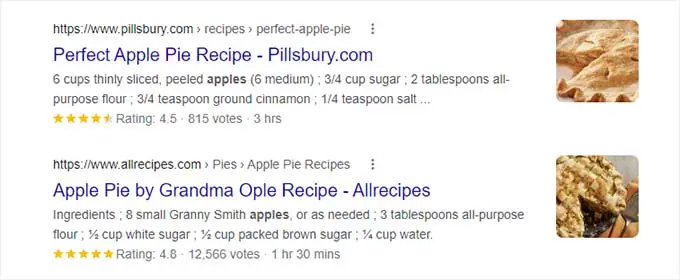
Другие SEO-плагины WordPress поставляются только с ограниченной поддержкой микроразметки. Пользователям приходилось устанавливать отдельные плагины, чтобы добавить правильную разметку схемы для разных типов контента.
All-in-One SEO решает эту проблему, добавляя самую полную доступную поддержку разметки Schema.
Это позволяет вам легко добавлять разметку схемы в WordPress и WooCommerce. Вы можете установить разметку Schema по умолчанию для различных типов контента в настройках плагина.
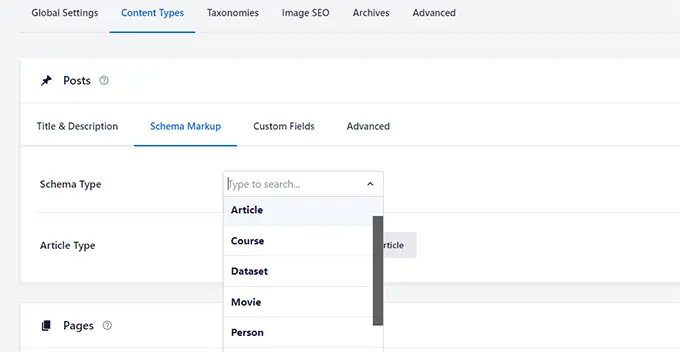
Вы также можете изменить разметку схемы для отдельных сообщений и страниц.
Это удобно, если вы хотите использовать свои сообщения в блоге для различных типов контента, таких как рецепты, обзоры продуктов, статьи и многое другое.
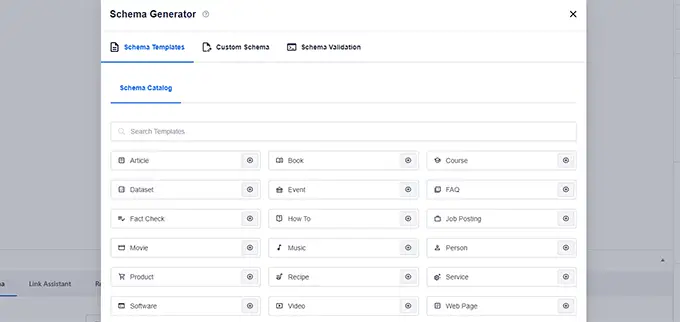
Помимо контента, All in One SEO также добавляет структурированные данные, необходимые для отображения в результатах поиска Google My Business и Google Maps.
Это позволит вашей компании появляться на Картах Google и в результатах поиска компаний. Ваше объявление получает расширенную информационную панель с указаниями, номерами телефонов, часами работы и т. д.
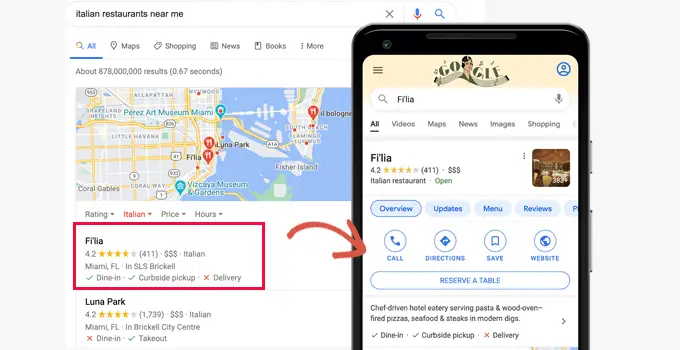
Просто перейдите на страницу All in One SEO » Local SEO и предоставьте информацию о своем бизнесе.
Если у вашего бизнеса несколько местоположений, вы можете включить опцию «Несколько местоположений».
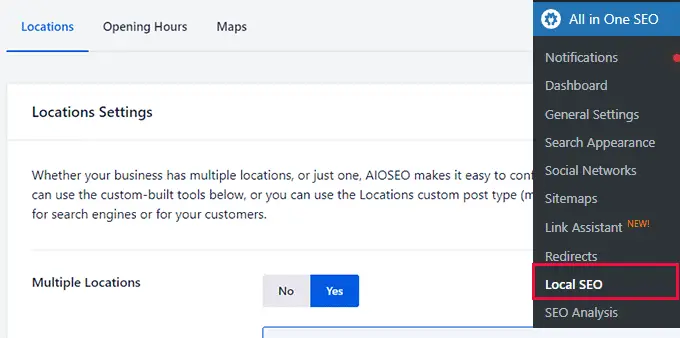
После этого плагин добавит новый пункт меню Locations на боковую панель администратора WordPress.
Теперь вы можете перейти на страницу Locations »Add New , чтобы добавить местонахождение компании.
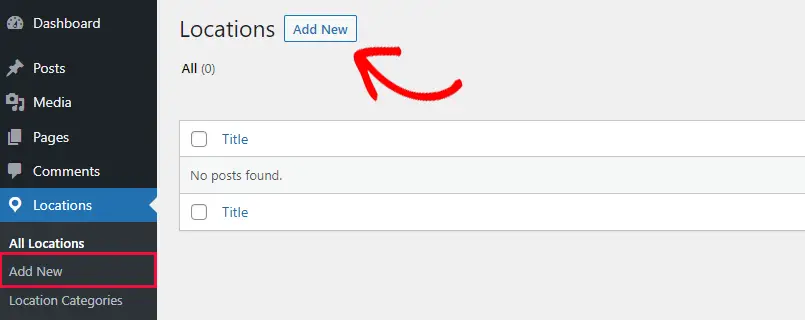
Это приведет вас на страницу редактора местоположения. Сначала вам нужно указать название вашего местоположения, а затем добавить небольшое описание.
Вы также можете просмотреть параметры в левом столбце, чтобы установить категорию местоположения и избранное изображение.
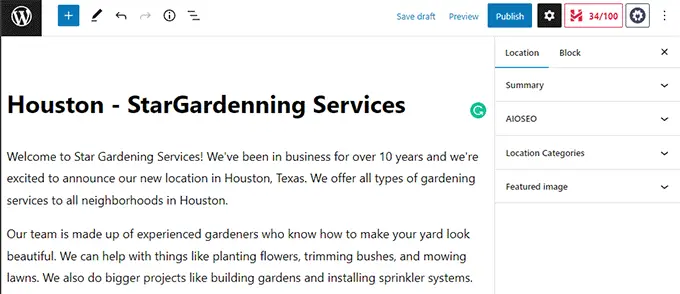
После этого прокрутите вниз до раздела AIOSEO Local Business.
Отсюда вы можете добавить структурированные данные для вашего местоположения, такие как название компании, логотип, адрес, номер телефона, часы работы и карту.
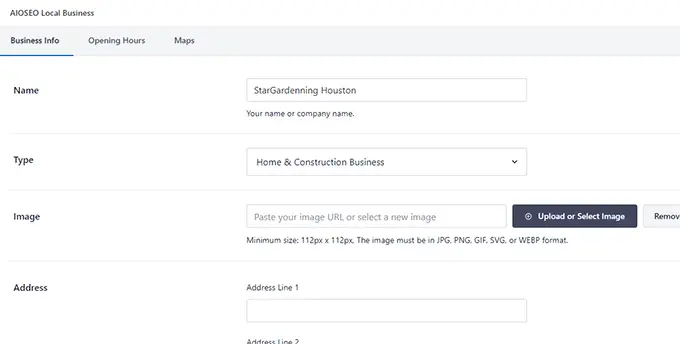
Когда вы закончите, нажмите кнопку «Опубликовать», чтобы сохранить настройки вашего местоположения.
Теперь вы можете повторить процесс, чтобы добавить больше офисов по мере необходимости.
Для получения более подробной информации, пожалуйста, ознакомьтесь с нашей статьей о добавлении разметки схемы нескольких местоположений в WordPress.
8. Простая и обширная интеграция с социальными сетями
Платформы социальных сетей являются большим источником трафика для многих владельцев веб-сайтов.
All in One SEO поставляется с очень простой и обширной интеграцией в социальные сети.
1. Легко добавляйте профили социальных сетей и настройки по умолчанию
Во-первых, вы можете перейти на страницу All in One SEO » Social Networks . Отсюда вы можете указать URL-адреса профиля в социальных сетях.
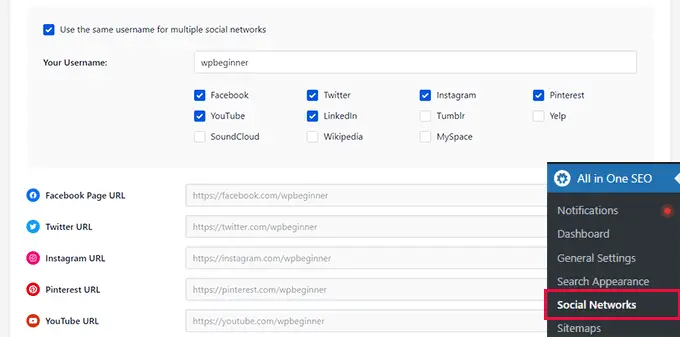
Если вы используете один и тот же дескриптор во всех своих профилях в социальных сетях, вы можете просто установить флажок «Использовать одно и то же имя пользователя для нескольких социальных сетей».
После этого укажите свое имя пользователя, и All in One SEO заполнит URL-адреса для вас.
Плагин также позволяет легко настроить ваш веб-сайт для популярных социальных сетей, таких как Facebook и Twitter.

Эти параметры позволяют включить метаданные Open Graph и предоставить информацию по умолчанию, которую платформы социальных сетей могут использовать, когда кто-то делится вашим контентом.
Например, вы можете выбрать, какое изображение использовать, когда кто-то делится публикацией. All in One SEO предоставляет множество опций для автоматического выбора изображения для Facebook и Twitter.
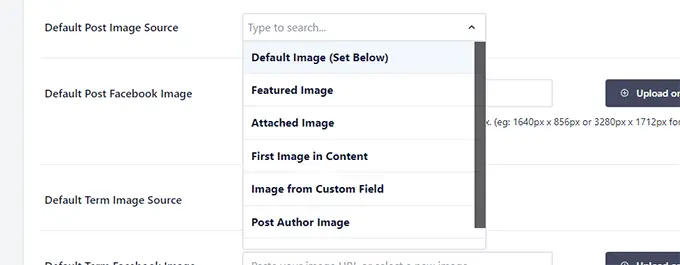
Вы можете выбрать избранное изображение, первое изображение в содержимом, любое прикрепленное изображение, изображение автора, любое первое доступное изображение и многое другое.
После настройки Facebook и Twitter вы можете переключиться на вкладку Pinterest. Отсюда вы также можете легко добавить проверочный код Pinterest, чтобы подтвердить свой веб-сайт в Pinterest.
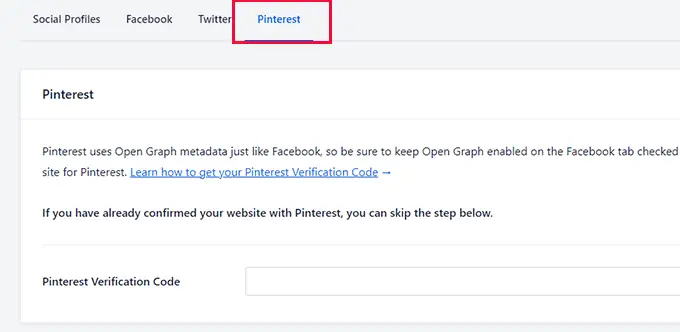
2. Социальные настройки для отдельных сообщений и страниц
После того, как вы закончите настройку социальных сетей по умолчанию, All in One SEO также предоставит вам возможность переопределить эти настройки для отдельных сообщений и страниц.
Просто отредактируйте сообщение или страницу и перейдите на вкладку «Социальные сети» в разделе «Настройки AIOSEO».
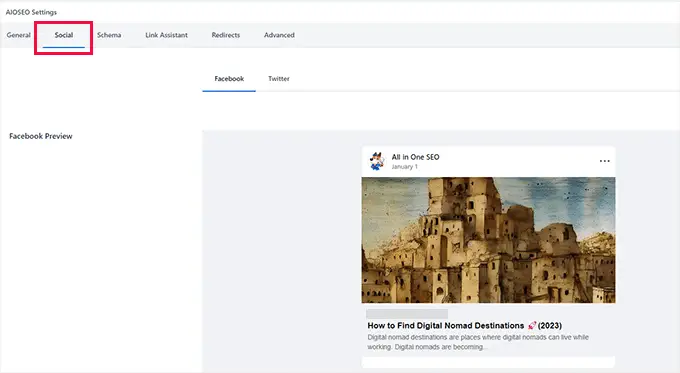
Отсюда вы увидите предварительный просмотр того, как ваш пост будет выглядеть на Facebook и Twitter.
Ниже вы можете переопределить настройки по умолчанию и изменить заголовок, описание и изображение в социальных сетях.
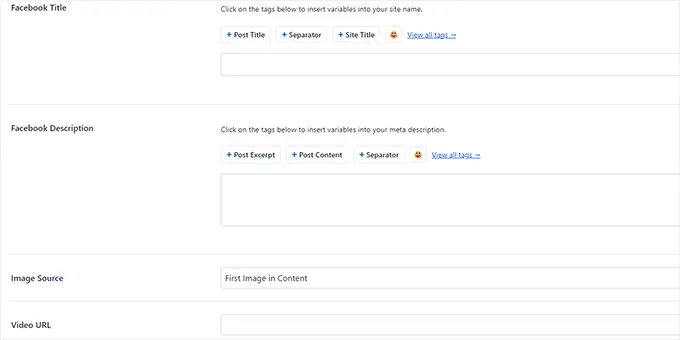
Если вы измените данные для Facebook, вы сможете использовать их и для Twitter.
Просто переключитесь на вкладку Twitter и включите параметр «Использовать данные с вкладки Facebook».
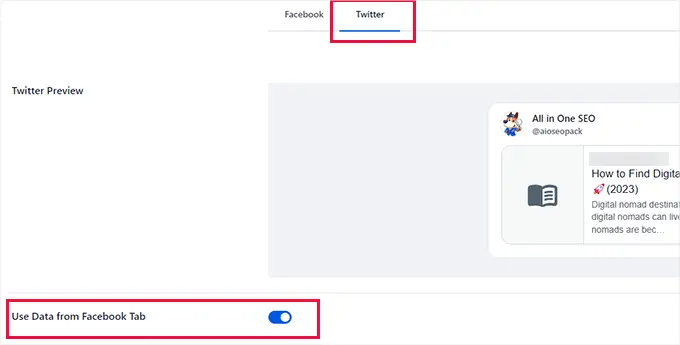
3. Добавьте социальные профили для авторов
Вы также можете сообщить поисковым системам, какие профили связаны с автором или пользователем на вашем веб-сайте.
Это позволяет поисковым системам обнаруживать и отображать профили социальных сетей, когда кто-то ищет определенного человека.
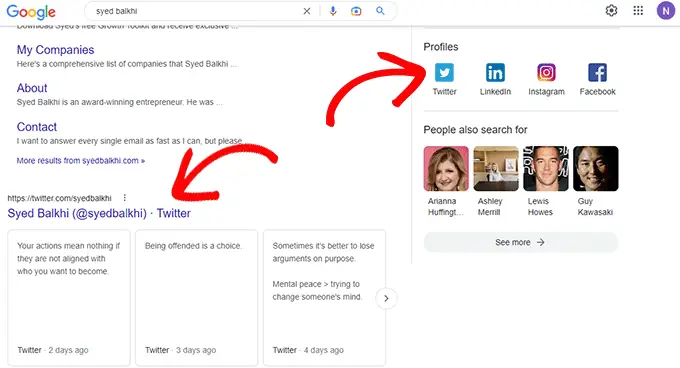
Чтобы добавить это, администраторы могут перейти на страницу «Пользователи » Профиль» , а другие пользователи могут просто щелкнуть меню « Профиль» на боковой панели администратора WordPress.
Отсюда перейдите на вкладку социальных профилей и введите URL-адреса своего профиля в социальных сетях.
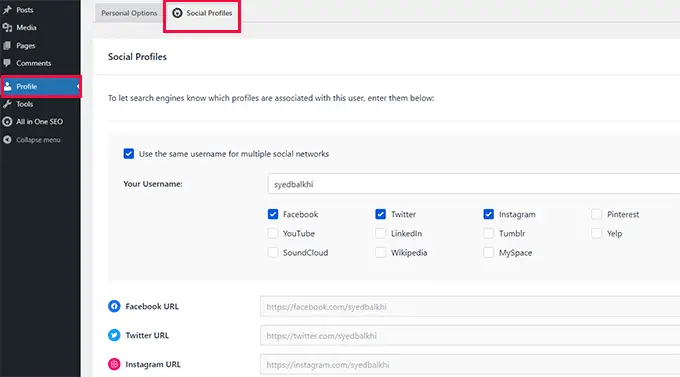
9. Добавьте новые ссылки или удалите плохие ссылки с помощью AIOSEO Link Assistant.
Ссылки играют важную роль в SEO-рейтинге сайта. Однако по мере роста вашего веб-сайта вы можете добавлять больше внутренних ссылок к некоторым старым сообщениям, чем к новым сообщениям.
Возврат к отдельным сообщениям и добавление ссылок может стать утомительной задачей. Особенно, если у вас есть сотни статей.
All in One SEO решает эту проблему с Link Assistant. Это позволяет вам легко добавлять ссылки или очищать плохие ссылки одним щелчком мыши.
Вот как это работает.
Во-первых, он автоматически сканирует ваш веб-сайт и показывает вам исчерпывающий отчет о ссылках.
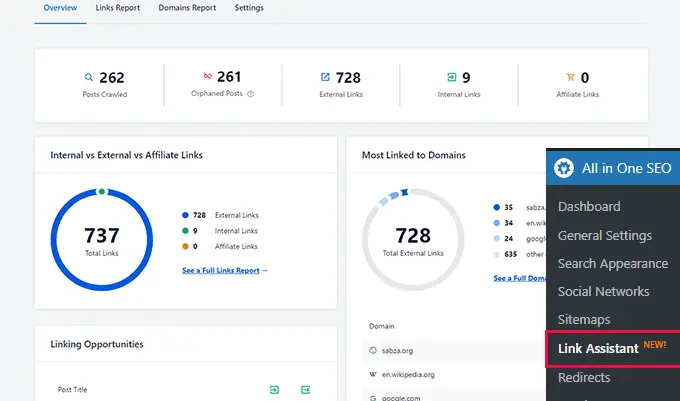
Отсюда вы можете увидеть обзор ссылок с общим количеством потерянных сообщений (сообщений, на которые нет ссылок с какого-либо другого сообщения или страницы), внешних ссылок, внутренних ссылок и партнерских ссылок.
Вы можете переключиться на вкладку «Отчет о ссылках» для получения подробной информации обо всех ваших ссылках.
Вы увидите список всех ваших сообщений и страниц с колонками для внутренних, внешних и партнерских ссылок.
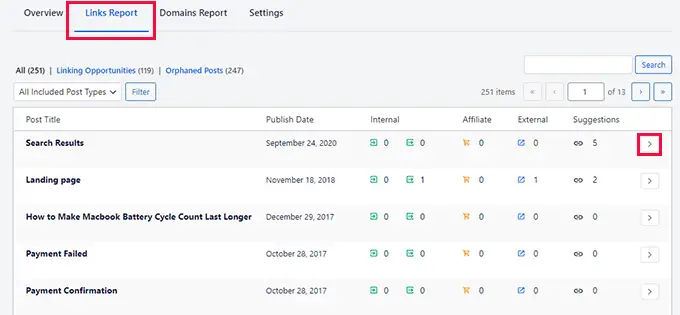
Он также покажет ряд предложений, где вы можете добавить ссылки.
Для получения более подробной информации вы можете нажать кнопку со стрелкой вправо рядом с записью или страницей.
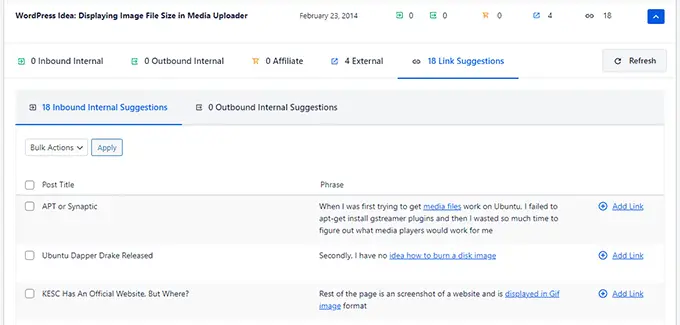
Это покажет все ссылки, организованные на разных вкладках. На вкладке предложений вы можете быстро просмотреть предложения по ссылкам и добавить ссылки без непосредственного редактирования сообщения или страницы.
Хотите узнать больше о внутренних ссылках?
Перейдите на вкладку «Возможности связывания», чтобы получить дополнительные предложения по внутренним ссылкам, или просмотрите потерянные сообщения и добавьте на них ссылки.
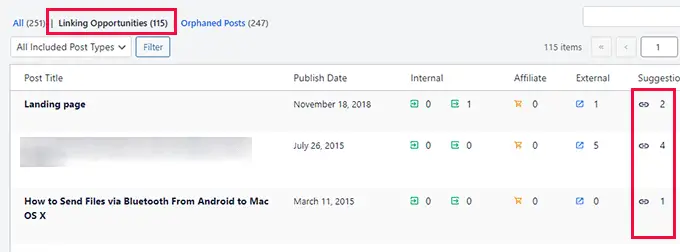
Очистите плохие ссылки одним щелчком мыши
Вы можете просмотреть все внешние ссылки, на которые ссылается ваш веб-сайт, щелкнув вкладку «Отчет о доменах».
Отсюда вы можете выбрать домен и удалить все ссылки на него одним щелчком мыши.
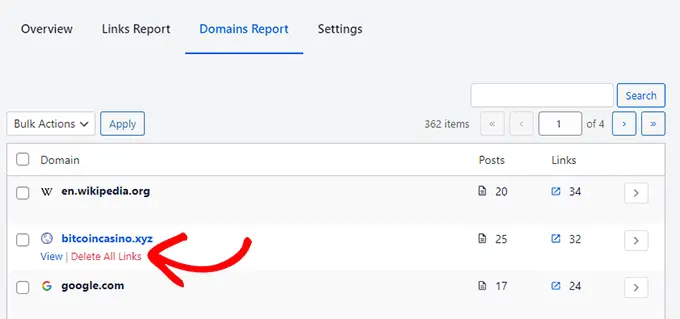
Это упрощает очистку вашего веб-сайта, если на него повлияло вредоносное ПО, добавившее ссылки на спам-сайты.
Это также удобно, когда вы больше не хотите ссылаться на сторонний веб-сайт и хотите немедленно удалить все ссылки, указывающие на него.
10. Поставляется с обширными XML-картами сайта с мощными параметрами настройки.
Карта сайта XML — это файл, в котором перечислены все материалы вашего веб-сайта в формате XML, поэтому поисковые системы, такие как Google, могут легко обнаруживать и индексировать ваш контент.
WordPress поставляется со встроенными XML-картами сайта, но они слишком простые, и у вас нет инструментов для их настройки.
All in One SEO поставляется с чрезвычайно мощными XML-картами сайта.
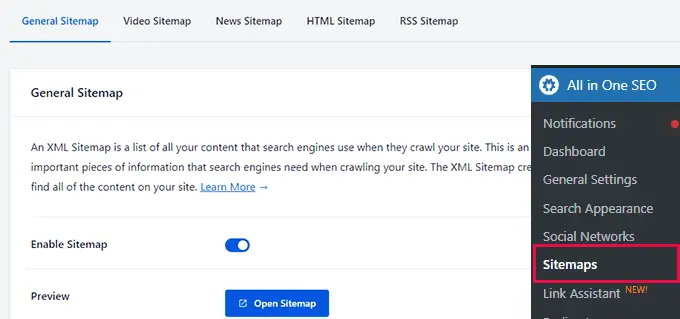
Эти пользовательские XML-карты сайта легко настраиваются. Например, вы можете легко включать или исключать отдельные типы сообщений или таксономии.
Кроме того, вы можете отключить карты сайта для архивов дат и авторов.
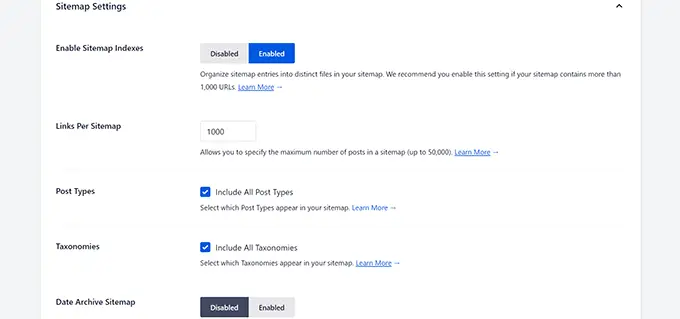
Ниже вы можете добавить любую отдельную страницу в свою карту сайта в разделе «Дополнительные страницы».
Например, вы можете добавить свой магазин Shopify или пользовательскую целевую страницу, размещенную в том же домене.
Хотите удалить некоторый контент из ваших карт сайта? Включите опцию «Дополнительные настройки», и вы сможете исключать сообщения, страницы, категории, теги и многое другое.

Отсюда вы также можете настроить оценку приоритета для своей домашней страницы, сообщений или таксономий.
Наконец, вы даже можете исключить изображения из своих карт сайта XML, если это необходимо.
11. Появляйтесь в Новостях Google с файлами Sitemap для новостей в формате XML.
У вас есть новостной веб-сайт или вы хотите, чтобы ваш блог появился в Новостях Google?
Результаты новостей могут отображаться не только на главной странице поиска, но и на вкладке «Новости» или в Google Discover на мобильных устройствах.
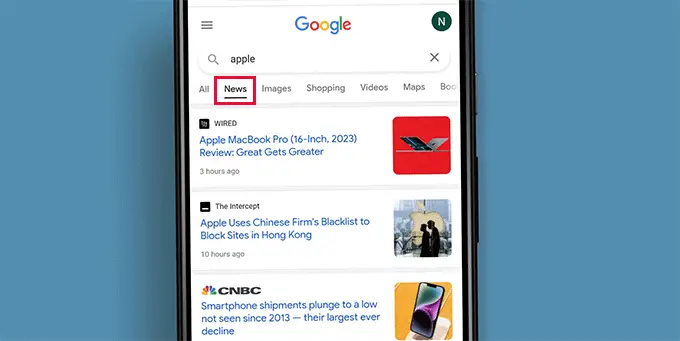
All-in-One SEO позволяет вам легко создать карту сайта для новостей, которая необходима для результатов Google News.
Просто перейдите на вкладку News Sitemap и включите ее.
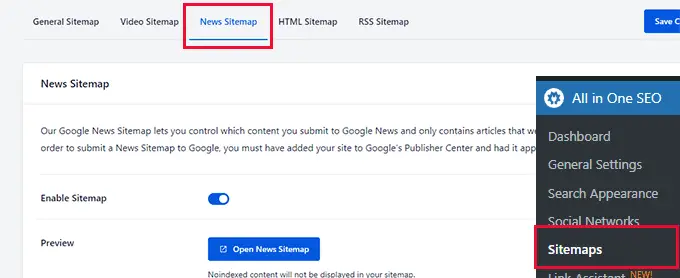
После этого вы можете указать название для своей новостной публикации.
Затем вам нужно выбрать, какие типы сообщений вы хотите включить в свою карту сайта для новостей.
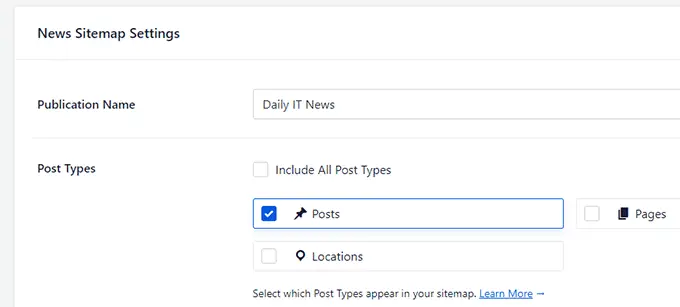
Нужен еще больший контроль над вашей картой сайта для новостей?
All-in-One SEO позволяет вам легко исключать определенные элементы из вашей карты сайта для новостей.
Просто переключите переключатель «Дополнительные настройки», чтобы отобразить дополнительные параметры. Отсюда вы можете найти сообщение или страницу, которую хотите исключить, и нажать кнопку +, чтобы добавить ее.
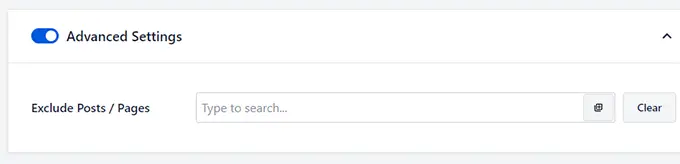
12. Легко создавайте настраиваемые файлы Sitemap в формате HTML
HTML-карты сайта — это карты сайта для ваших пользователей, которые можно добавить в любое место на вашем веб-сайте.
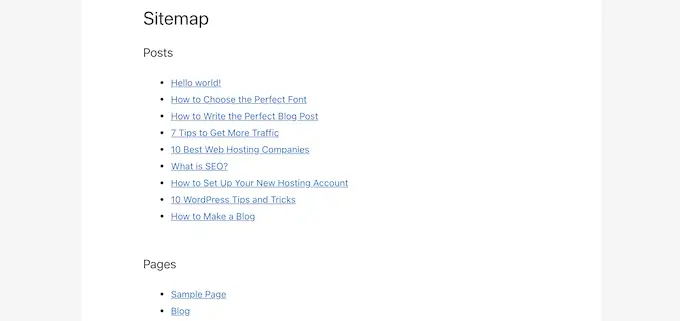
Они помогают пользователям легко перемещаться по веб-сайту и находить нужную им информацию. Многие организации, правительственные веб-сайты и малые предприятия считают их весьма полезными.
All in One SEO позволяет легко создавать карты сайта в формате HTML.
Просто перейдите на страницу All in One SEO » Sitemaps и перейдите на вкладку HTML Sitemap.
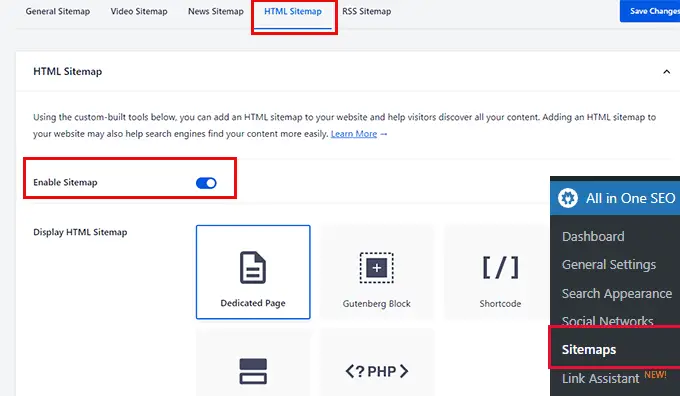
Отсюда вы можете переключиться на переключатель рядом с Включить карту сайта, чтобы включить карту сайта в формате HTML.
Ниже вы можете выбрать, как вы хотите отображать карту сайта, выбрав один из следующих вариантов.
- выделенная страница
- Блок Гутенберга
- Короткий код
- Виджет
- PHP-код
Нажмите, чтобы выбрать свой вариант, и он расскажет вам, как его использовать.
Например, при выборе параметра «Специальная страница» вам будет предложено указать URL-адрес страницы, на которой вы хотите отобразить файл Sitemap.
Ниже вы можете выбрать, какие типы сообщений и таксономии включить, параметры сортировки и включить компактные архивы.
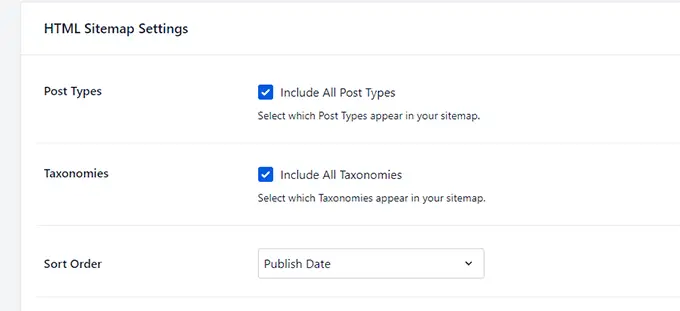
Хотите исключить некоторые сообщения или страницы из карты сайта HTML?
Не беспокойтесь, вы можете просто щелкнуть раздел «Дополнительные настройки», чтобы исключить любой контент из вашей карты сайта HTML.
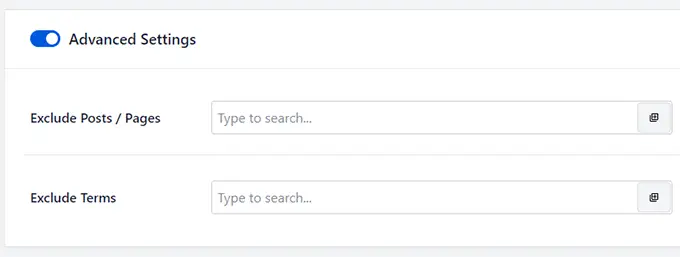
13. Появляйтесь в результатах видео с файлами Sitemap для видео
Видео — самый привлекательный тип контента, и для некоторых ключевых слов поиска Google может автоматически включать результаты видео в начало списка.
Теперь, если вы регулярно публикуете видеоконтент или добавляете видео в свои сообщения, это дает вам огромные возможности для повышения рейтинга.
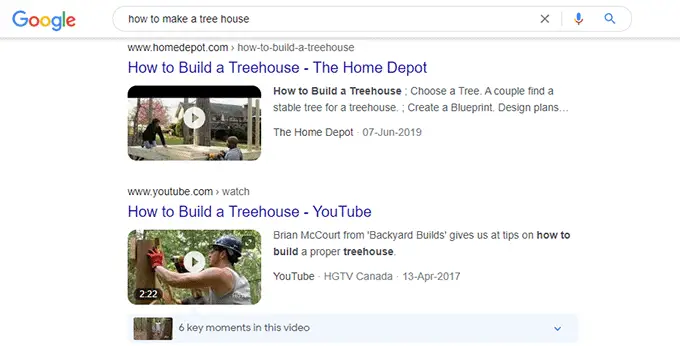
Исследования показывают, что пользователи чаще нажимают на результат с миниатюрой видео, чем на обычный текст.
Файлы Sitemap для видео All in One SEO помогут вам подготовиться к появлению в результатах поиска видео.
Просто перейдите на страницу All in One SEO » Sitemaps и перейдите на вкладку Video Sitemap.
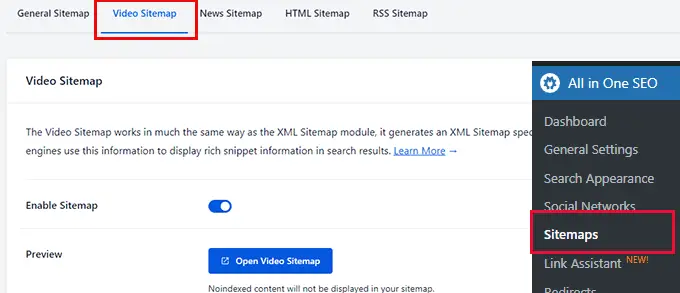
Отсюда вы можете включить карту сайта для видео и выбрать, какие типы сообщений или таксономии включить.

По умолчанию плагин разделит вашу карту сайта на индексы. Это файлы меньшего размера, содержащие ограниченное количество ссылок.
Вы также можете настроить количество ссылок, которые вы хотите включить в карту сайта.
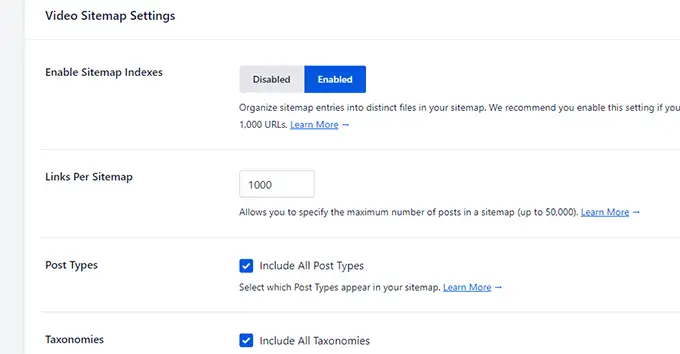
Как и в любой другой карте сайта, вы можете щелкнуть раздел «Дополнительные настройки», чтобы исключить любой контент, который вы не хотите отображать в картах сайта для видео.
В отличие от обычных XML-карт сайта, которые содержат полный набор ссылок на ваш контент, карты сайта RSS предоставляют поисковым системам ссылки на последние изменения на веб-сайте.
Это помогает поисковым системам легче обнаруживать последние изменения на веб-сайте. Google рекомендует использовать карты сайта XML и RSS для оптимального сканирования.
All in One SEO позволяет легко создать карту сайта RSS для вашего сайта.
Просто перейдите на страницу настроек AIOSEO » Sitemaps и перейдите на вкладку RSS Sitemap.
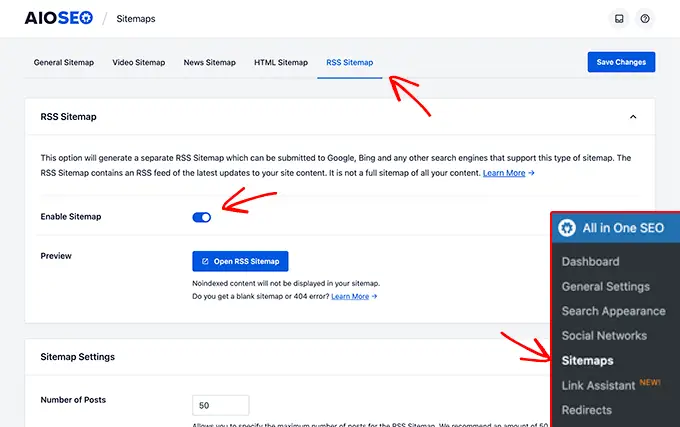
Отсюда переключите переключатель Включить карту сайта, чтобы включить карту сайта RSS.
Ниже вы можете выбрать количество сообщений и типы сообщений для включения.
Для получения дополнительной информации ознакомьтесь с нашим руководством о том, как легко добавить карту сайта RSS в WordPress.
15. Легко добавьте свой сайт в Инструменты для веб-мастеров и Google Search Console
Все ведущие поисковые системы предоставляют владельцам веб-сайтов более простые инструменты, чтобы увидеть, как их веб-сайт работает в поиске, и получать оповещения, если что-то пойдет не так.
Google называет это Google Search Console. Bing и другие поисковые системы называют свои программы инструментами для веб-мастеров.
После того, как вы зарегистрируетесь в них, вам будет предложено подтвердить свое право собственности, добавив фрагмент кода на свой веб-сайт.
All in One SEO упрощает добавление кода подтверждения для всех инструментов для веб-мастеров в одном месте.
Просто перейдите в All in One SEO »Общие настройки и перейдите на вкладку Инструменты для веб-мастеров.
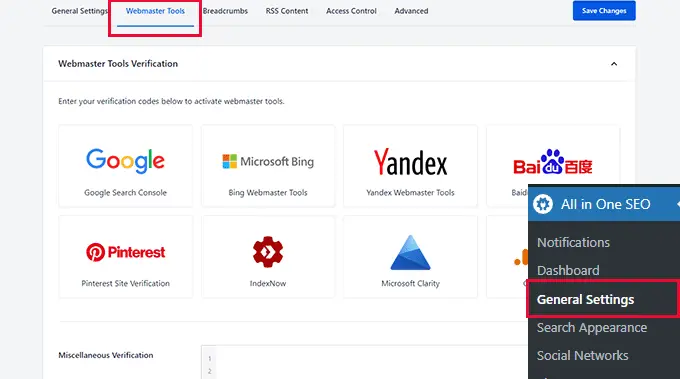
Теперь просто нажмите на поисковую систему, а затем добавьте код подтверждения.
Ниже вы также найдете текстовое поле «Прочие проверки». Это позволяет вам добавлять коды подтверждения с любых других сторонних платформ на ваш сайт.
Теперь, если вам интересно, как воспользоваться преимуществами инструментов для веб-мастеров, вы можете ознакомиться с нашими экспертными советами по использованию Google Search Console на профессиональном уровне.
16. Быстро индексируйте новый контент с помощью IndexNow
IndexNow — это автоматический пинг, который сообщает поисковым системам, когда сообщение или страница (URL) на вашем веб-сайте были добавлены, удалены или обновлены.
Это позволяет поисковым системам быстро обновлять свои результаты поиска, ускоряя общие результаты SEO.
Проще говоря, это мгновенное индексирование!
В настоящее время он поддерживается Bing, но Google указал, что они также будут его тестировать.
All-in-One SEO позволяет вам внедрить IndexNow на свой сайт в несколько кликов.
Во-первых, вам нужно посетить страницу All in one SEO » Feature Manager и переключить переключатель «Активировать» в поле «IndexNow».
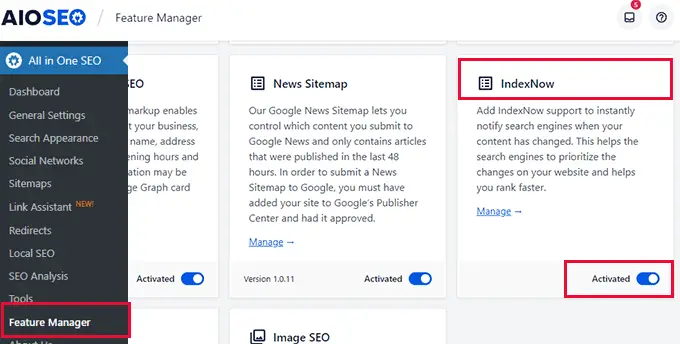
Вот и все, теперь плагин автоматически настроит IndexNow для вашего сайта, сгенерировав ключ API.
Вы можете убедиться в этом, посетив страницу All in One SEO » General Settings и перейдя на вкладку Инструменты для веб-мастеров.
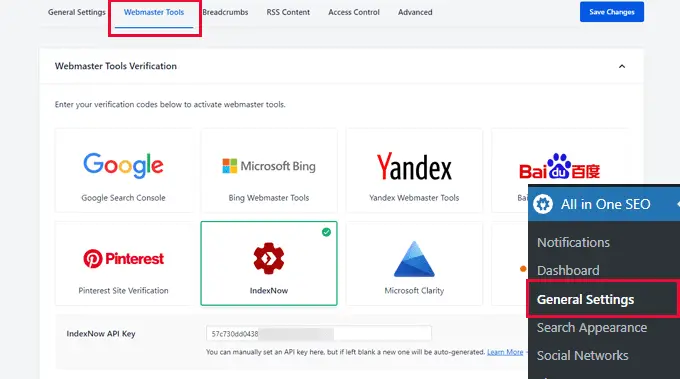
Отсюда щелкните поле IndexNow, и вы увидите ключ API на месте.
Чтобы узнать больше, вы можете посмотреть наше руководство о том, как добавить IndexNow в WordPress для более быстрых результатов SEO.
RSS-каналы предоставляют пользователям более простой способ подписаться на ваш контент с помощью программ чтения каналов, таких как Feedly.
WordPress поставляется со встроенной поддержкой RSS-каналов и создает отдельные каналы для ваших последних сообщений, категорий, тегов, архивов, авторов и многого другого.
All in One SEO позволяет настраивать RSS-каналы WordPress и делать их более полезными для вашего сайта.
Просто перейдите на страницу All in One SEO » General Settings и перейдите на вкладку RSS Content.
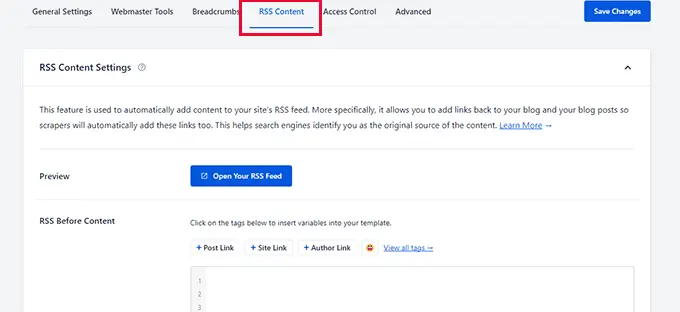
Отсюда вы можете добавить любой контент, который вы хотите отображать до и после контента в RSS-канале.
Вы даже можете использовать смайлики и смарт-теги для автоматического добавления таких элементов, как сообщение, категория, ссылка на автора и многое другое.
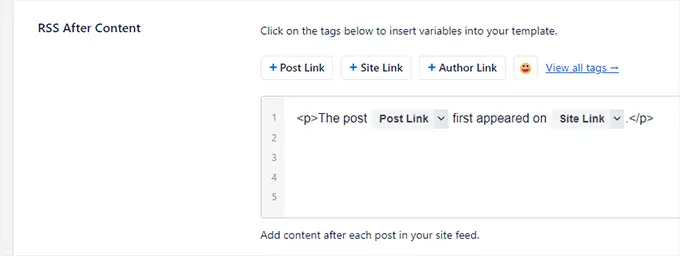
Например, All in One SEO автоматически добавляет ссылки на ваш исходный пост и веб-сайт после каждого поста в RSS-канале.
Теперь, если кто-то использует ваш RSS-канал для кражи контента с вашего сайта, он будет вынужден отображать обратную ссылку на ваш сайт.
Для получения дополнительной информации см. наше руководство по оптимизации RSS-каналов WordPress для вашего веб-сайта.
18. Помогает исправить проблемы с бюджетом поискового сканирования
Бюджет сканирования SEO — это количество раз, которое поисковые системы, такие как Google, будут сканировать страницы на вашем сайте.
Google устанавливает краулинговый бюджет для разных доменов на основе собственных алгоритмов. Однако иногда этот бюджет тратится впустую, если поисковые роботы тратят большую часть бюджета на сканирование менее важных страниц вашего сайта.
All-in-One SEO поможет вам решить эту проблему с помощью функции Crawl Cleanup. Просто перейдите на страницу All in One SEO » Search Appearance и перейдите на вкладку Advanced.
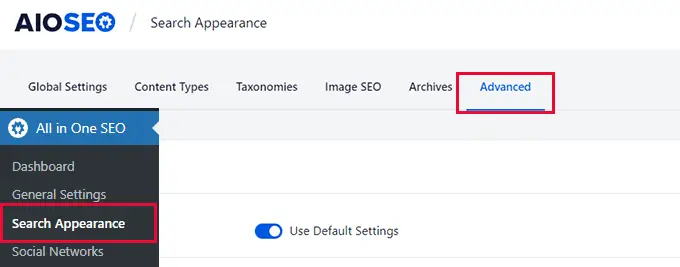
Отсюда вам нужно прокрутить вниз и переключить переключатель рядом с опцией «Очистка сканирования».
Это расширит раздел и покажет вам кучу вариантов, которые вы можете исключить из сканирования.
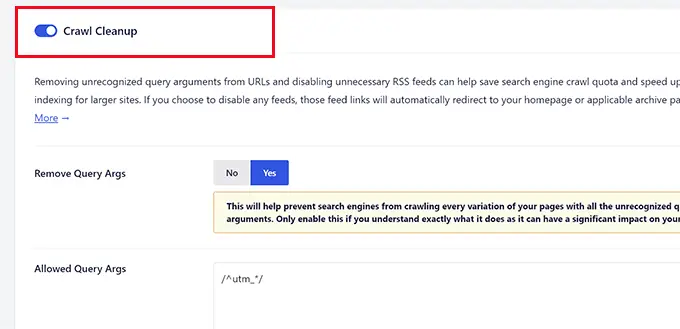
Например, каждая категория WordPress, тег, комментарии, архив и авторские страницы имеют свои собственные RSS-каналы. Они тоже сканируются, но не очень важны.
Вы можете отключить их, чтобы они были исключены из краулингового бюджета.
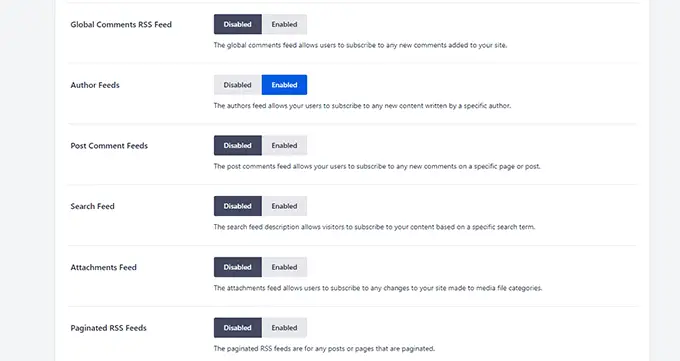
Для получения дополнительной информации см. нашу статью о том, как легко исправить проблемы с краулинговым бюджетом SEO в WordPress.
19. Простая настройка 301 редиректа
Перенаправление 301 — это когда сообщение или страница на вашем сайте были перемещены, и вместо этого вы хотите указать пользователю новое место.
All in One SEO поставляется с мощным инструментом Redirects Manager, который позволяет создавать и управлять всеми видами перенаправлений, включая переадресацию 301.
Просто перейдите на страницу All in One SEO » Redirects , чтобы добавить новое перенаправление.
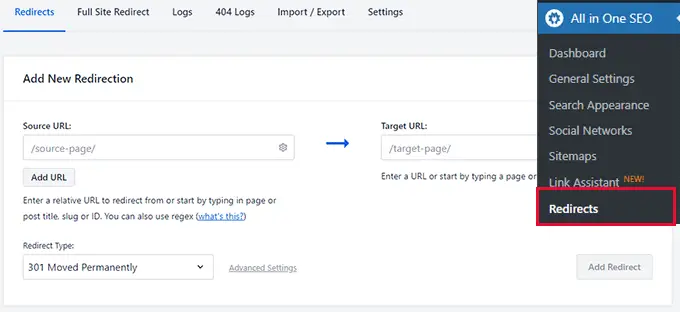
Введите старый URL-адрес в исходное поле и новый URL-адрес в целевое поле. После этого выберите 301 Moved Permanently в разделе «Тип перенаправления».
Нажмите кнопку «Добавить перенаправление», чтобы сохранить настройки.
Самое приятное то, что All in One SEO покажет все настроенные вами перенаправления, и вы можете отредактировать или отключить перенаправление в любое время.
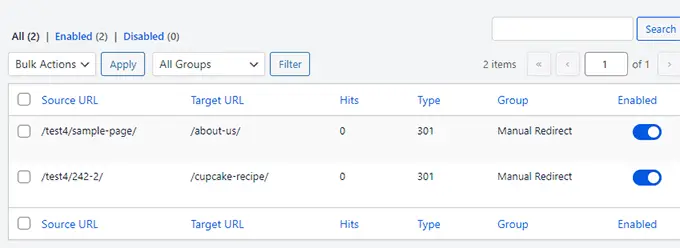
Для получения дополнительной информации см. наш учебник о том, как создать переадресацию 301 в WordPress.
20. Обнаружение ошибок 404 и их исправление
Ошибка 404 возникает, когда пользователь посещает страницу вашего сайта, которой больше нет. Возможно, он был удален, пользователь ввел неверный URL-адрес или перешел по неверной ссылке.
Эти ошибки создают плохой пользовательский опыт и могут негативно повлиять на SEO-рейтинг.
Часто они остаются незамеченными владельцами веб-сайтов, пока пользователь не сообщит о них.
All-in-One SEO решает эту проблему, сохраняя журнал ошибок 404 на вашем сайте.
Просто перейдите на страницу All in One SEO » Redirects и перейдите на страницу журналов 404, чтобы просмотреть их.
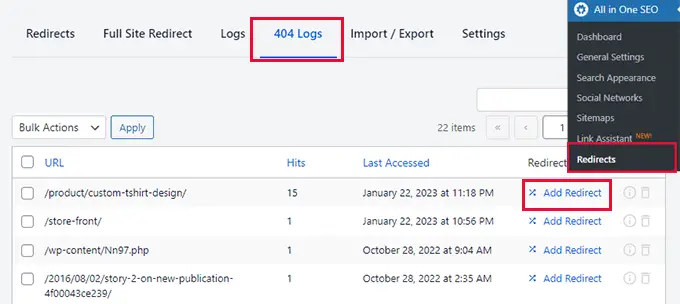
Теперь некоторые из этих ссылок могут быть URL-адресами с ошибками при нескольких посещениях, вы можете спокойно их игнорировать. Другие будут ссылками на сообщения, которые вы могли удалить или изменить их URL-адреса.
В этом случае вы можете просто нажать кнопку «Добавить перенаправление» и указать этот URL-адрес на новое место или любую другую соответствующую страницу.
Подробнее читайте в нашей статье о том, как легко исправить ошибку 404 в WordPress.
21. Простая переадресация всего сайта при перемещении сайта на другие домены
Вы переносите свой веб-сайт WordPress на новое доменное имя и беспокоитесь о последствиях SEO?
Менеджер перенаправления All in One SEO поставляется с очень простыми перенаправлениями полного сайта.
По сути, вы можете просто вставить URL-адрес вашего нового доменного имени, и он будет перенаправлять всех пользователей, заходящих на ваш старый домен, на точные страницы вашего нового доменного имени.
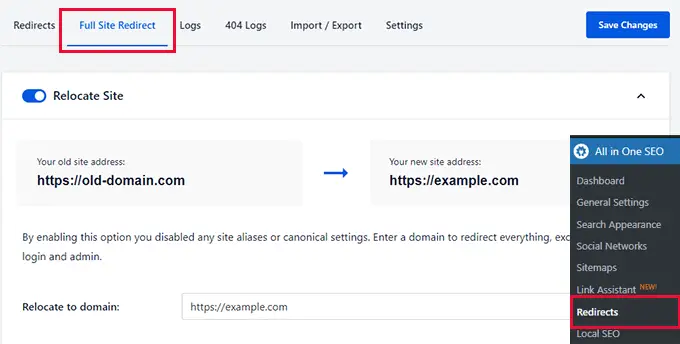
Это поможет вашему новому домену быстро ранжироваться в поисковых системах, а также уменьшит негативные последствия перехода на новое доменное имя для SEO.
Чтобы узнать больше по этой теме, ознакомьтесь с нашим руководством по переносу WordPress на новое доменное имя.
22. Более быстрые перенаправления с использованием сервера вместо PHP
WordPress поставляется со встроенной системой перенаправлений, написанной на PHP. Его используют многие плагины перенаправления, в том числе All in One SEO.
WordPress используется на многих типах серверов, и они могут иметь разные конфигурации, которые могут влиять на перенаправления. Использование PHP позволяет избежать зависимости от настроек сервера и гарантирует работу перенаправлений.
Однако эти перенаправления PHP немного медленнее. Это небольшой компромисс, и для большинства пользователей он даже не заметен.
Тем не менее, некоторые пользователи могут захотеть использовать сервер для настройки перенаправлений для повышения производительности и скорости.
All-in-One SEO дает этим пользователям возможность использовать более быстрые перенаправления с использованием веб-сервера вместо PHP.
Примечание. Этот метод предназначен только для опытных пользователей, так как вам нужно будет отредактировать не только файл .htaccess, но и файлы конфигурации вашего сервера для Apache или NGINX.
Чтобы использовать этот метод, вам потребуется доступ к файлам конфигурации вашего сервера. Вам также необходимо знать, как безопасно вносить изменения в эти файлы.
Чтобы настроить его, вы можете перейти на страницу All in One SEO »Redirects и перейти на вкладку Settings. Отсюда вы можете нажать на опцию «Веб-сервер» в разделе «Метод перенаправления».
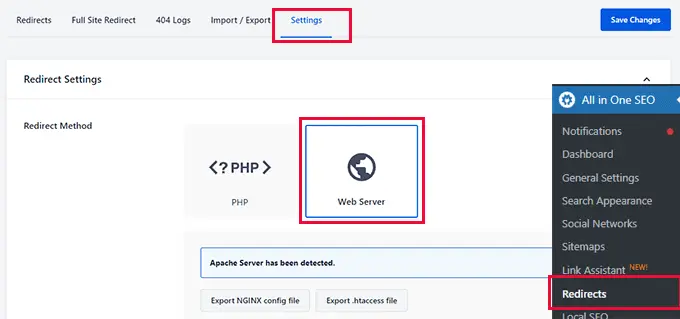
Затем плагин обнаружит ваш веб-сервер и покажет вам возможность экспортировать файлы правил перенаправления для вашего веб-сервера, которые вы затем можете вручную поместить в свой файл .htaccess или файл конфигурации Nginx.
Затем нажмите кнопку «Сохранить изменение», чтобы сохранить настройки.
После этого плагин отобразит строку кода, которую необходимо добавить в файл конфигурации вашего сервера.
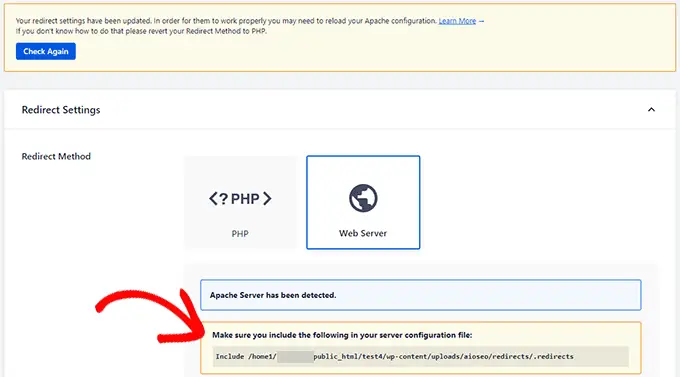
Если вы используете Apache в качестве веб-сервера, эта строка должна быть включена в файл виртуальных хостов Apache. Затем вам нужно будет перезапустить Apache.
Если вы используете NGINX в качестве веб-сервера, эта строка должна быть включена в ваш файл nginx.conf. Затем вам нужно будет перезапустить NGINX.
Имейте также в виду, что использование серверных перенаправлений не позволит AIOSEO вести журналы всех происходящих перенаправлений.
23. Простой импорт/экспорт редиректов
Хотите импортировать перенаправления, которые вы настроили ранее, используя какой-либо другой плагин перенаправления? Или, может быть, вы хотите экспортировать перенаправления All-in-One SEO для использования в другом месте?
Менеджер перенаправлений All in One SEO может волшебным образом импортировать перенаправления из других популярных перенаправлений и SEO-плагинов.
Просто перейдите на страницу All in One SEO » Redirects, а затем перейдите на вкладку Import/Export.
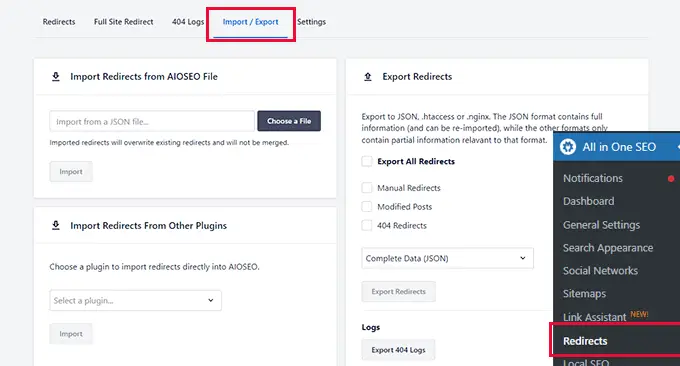
Отсюда вы можете импортировать перенаправления из других плагинов. All in One SEO может автоматически импортировать перенаправления из следующих плагинов:
- перенаправление
- Yoast SEO Премиум
- Простая переадресация 301
- Менеджер безопасного перенаправления
- 301 редиректы Pro
- 30 редиректов
- Ссылки на страницы
- SEOPress Pro
Он также может импортировать перенаправления из All in One SEO.
В правом столбце вы увидите параметры для экспорта данных о перенаправлениях All in One SEO. Вы можете экспортировать различные типы перенаправлений или экспортировать все сразу.
Наконец, плагин также позволяет экспортировать журналы ошибок 404 в формате CSV. Это удобно, если вы хотите анализировать данные в программах для работы с электронными таблицами, таких как Google Sheets.
24. Продвинутая, но самая простая навигация по хлебным крошкам
Навигация по цепочкам — это средство навигации, которое предоставляет пользователям ссылки на то, где они находятся в навигационном макете веб-сайта.
Это похоже на путь, показывающий им, как вернуться к более ранним частям веб-сайта, которые они могли посетить, прежде чем перейти на текущую страницу или публикацию.
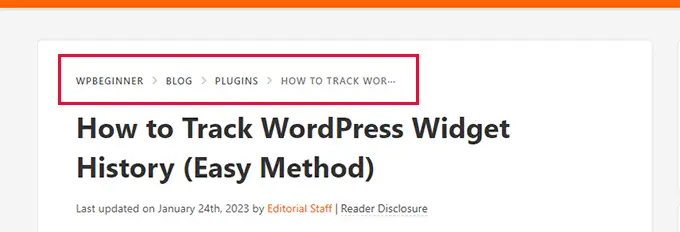
Это предоставляет пользователям контекст, помогает им открывать больше разделов вашего веб-сайта и улучшает взаимодействие с пользователем.
Поисковые системы также используют эту информацию в фрагменте результатов рядом с URL-адресом.
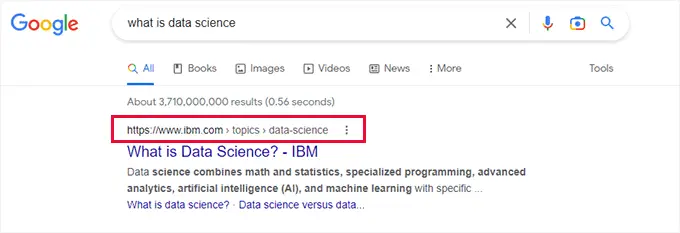
All in One SEO поставляется с самыми простыми и наиболее настраиваемыми настройками навигации из всех плагинов WordPress на рынке.
Во-первых, он автоматически добавляет разметку, необходимую поисковым системам для отображения хлебных крошек, и вам не нужно ничего делать.
Он также дает вам полный набор инструментов для настройки хлебных крошек и отображения их на вашем веб-сайте.
Просто перейдите на страницу All in One SEO » General Settings и перейдите на вкладку Breadcrumbs.
Отсюда вы увидите различные способы простого отображения хлебных крошек на вашем веб-сайте.
Вы также увидите ссылку, которая покажет вам, как использовать эти методы для отображения хлебных крошек.
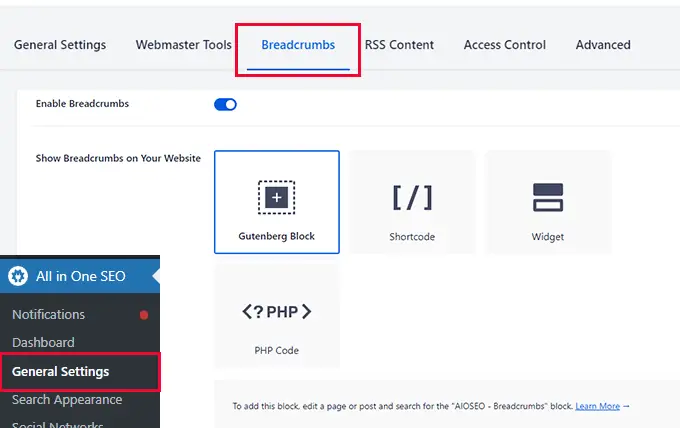
Прокрутите немного вниз, и вы найдете параметры настройки для ваших навигационных ссылок.
Например, вы можете выбрать, какой разделитель вы хотите использовать, включить домашнюю ссылку, установить префикс и многое другое.
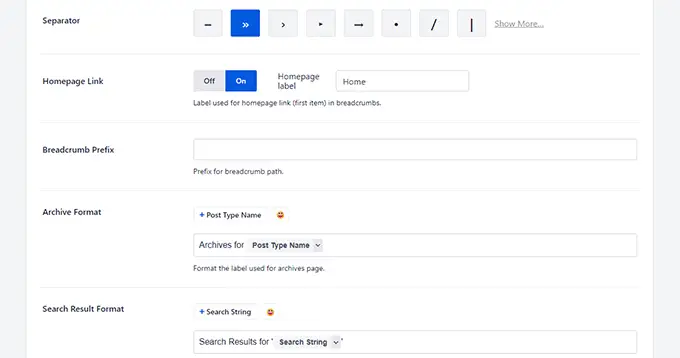
Хотите отредактировать шаблон хлебных крошек?
Прокрутите вниз до раздела шаблона хлебных крошек. Там вы увидите вкладки для типов контента, таксономий и разделов архивов.
Например, в разделе «Типы контента» вы можете изменить шаблоны для сообщений, страниц, продуктов и вложений.
Чтобы отредактировать шаблон, переключите переключатель рядом с параметром «Использовать шаблон по умолчанию», чтобы открыть настройки.
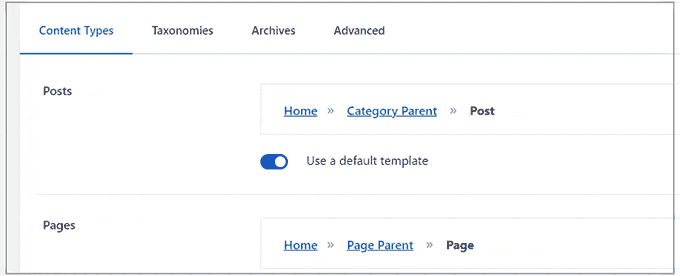
Затем вы можете отредактировать шаблон хлебных крошек по умолчанию, переключив переключатели, чтобы показать или скрыть ссылки на домашнюю страницу или таксономию.
Вы также можете использовать смарт-теги и даже немного HTML, если это необходимо. Просто вставьте смарт-теги в HTML-код везде, где вы хотите разместить ту же статическую информацию.
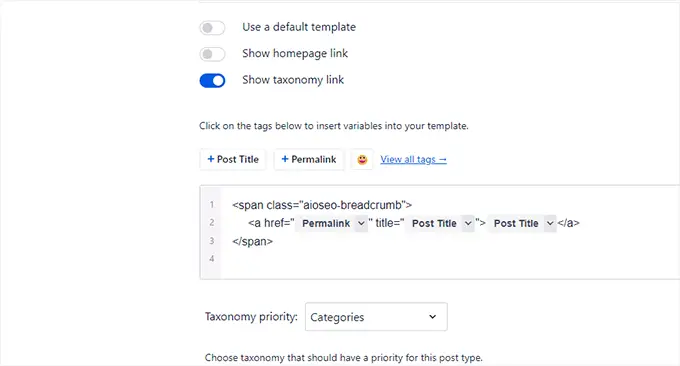
Для получения более подробной информации см. наше руководство о том, как добавить навигационную цепочку в WordPress.
25. Включите REST API для безголового WordPress
Вы создаете безголовый веб-сайт WordPress и не хотите идти на компромисс с SEO?
All in One SEO позволяет вам включить REST API для безголовой разработки WordPress.
Просто перейдите на страницу All in One SEO » Feature Manager и активируйте функцию REST API.
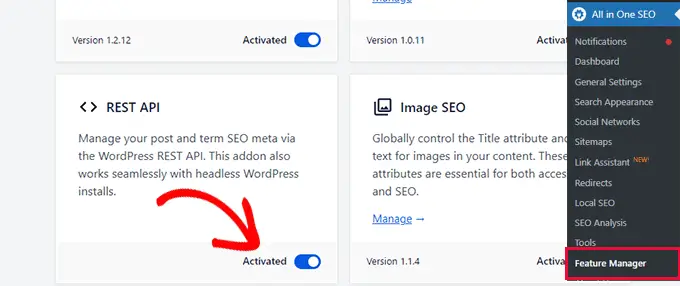
Это позволяет вам использовать метаданные All-in-One SEO и выводить их во внешний интерфейс вашего веб-сайта.
См. примечания на веб-сайте All in One SEO о том, как получать SEO-данные с помощью REST API и выводить их в исходный код.
26. Контролируйте, какие пользователи имеют доступ к функциям и настройкам SEO
Хотите нанять SEO-специалиста для работы над вашим сайтом? All in One SEO дает вам мощные функции контроля доступа, чтобы вы могли контролировать, к каким частям вашего сайта они могут получить доступ.
Просто перейдите на страницу All in One SEO » General Settings и перейдите на вкладку Access Control.
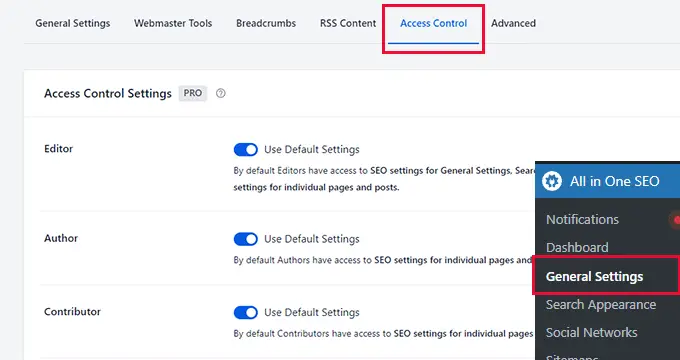
Во-первых, вы увидите параметры управления доступом для ролей пользователей WordPress по умолчанию, таких как редактор, автор и участник.
По умолчанию у них будет доступ к настройкам SEO для контента, который им разрешено редактировать в WordPress. Чтобы узнать больше, ознакомьтесь с нашим руководством по ролям пользователей и разрешениям WordPress.
Редакторы также имеют доступ к настройкам SEO для общих настроек, внешнего вида в поиске, социальных сетей и перенаправлений.
Вы можете изменить параметры для каждой роли пользователя, переключив переключатель «Параметры пользователя по умолчанию» рядом с ролью пользователя.
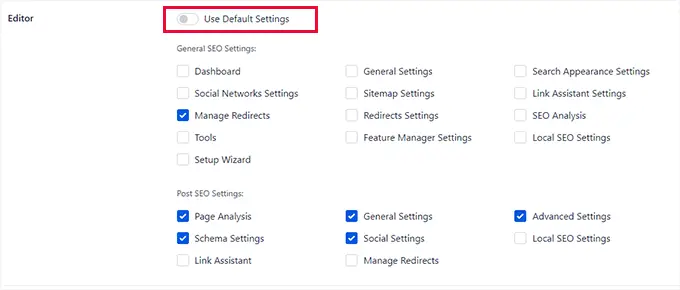
All in One SEO также добавляет две новые настраиваемые роли пользователей, которые вы можете использовать.
- Менеджер SEO — по умолчанию они могут получить доступ к настройкам SEO для общих настроек, файлов Sitemap, помощника по ссылкам, перенаправлений, локального SEO, а также отдельных страниц и сообщений.
- Редактор SEO — по умолчанию они могут получить доступ к настройкам SEO для отдельных страниц и сообщений.
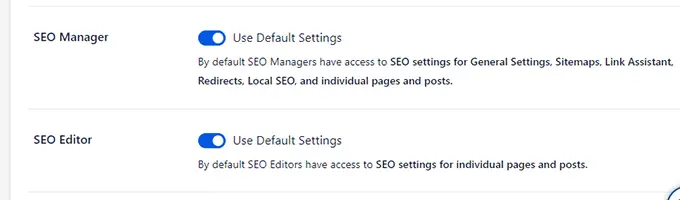
Вы также можете изменить их доступ, переключив переключатель «Использовать настройки по умолчанию».
Чтобы назначить пользователю роль SEO на вашем веб-сайте, вам нужно будет добавить его в качестве нового пользователя в WordPress и установить его роль пользователя на SEO-менеджера или SEO-редактора.
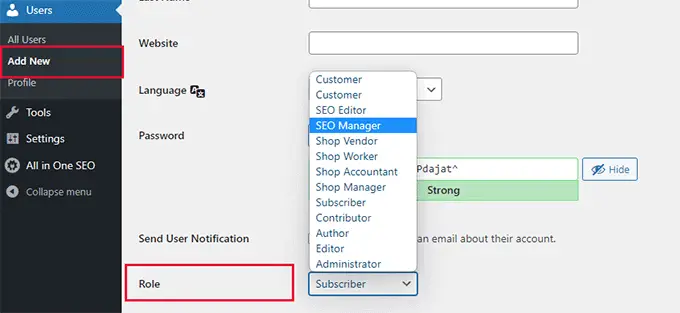
Затем All in One SEO немедленно применит правильные разрешения для выполнения своей работы и повышения рейтинга вашего сайта.
27. Полная интеграция с электронной коммерцией
All in One SEO предоставляет самые простые SEO-функции WooCommerce. Это позволяет вам добавить SEO-заголовок, описание и изображение продукта, которые затем используются поисковыми системами.
Он автоматически применяет разметку схемы, которая дает поисковым системам больше информации для отображения в расширенных результатах для ваших продуктов.
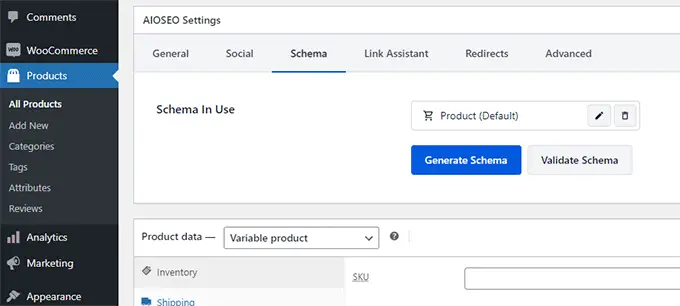
Кроме того, он включает в себя карты сайта для продуктов, «хлебные крошки», SEO-оптимизацию изображений и локальные функции SEO. Это делает All in One SEO наиболее полным набором инструментов для магазинов электронной коммерции.
Для получения дополнительной информации см. Наше окончательное руководство по SEO WooCommerce для начинающих.
28. Мощные функции SEO для изображений
Поиск изображений Google может быть основным источником трафика для многих веб-сайтов.
Однако многие пользователи забывают добавлять теги alt и title при загрузке изображений. Если у вас несколько авторов, становится сложнее заметить, что кто-то пропустил эти теги.
All in One SEO поставляется с обширным надстройкой SEO для изображений, которая позволяет вам исправить это, автоматически генерируя эти теги. Чтобы упростить программное обеспечение, оно не включено по умолчанию.
Вам нужно будет активировать его, посетив страницу All in One SEO » Feature Manager .
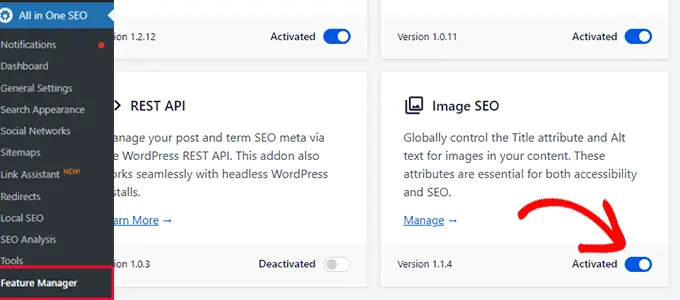
После этого вам нужно посетить страницу All in One SEO »Search Appearance и перейти на вкладку Image SEO.
Первый вариант здесь — перенаправить URL-адреса вложений.
All-in-One SEO автоматически перенаправляет URL-адреса вложений обратно на вложение, поскольку сама страница вложения содержит только изображение и не имеет никаких преимуществ для SEO.
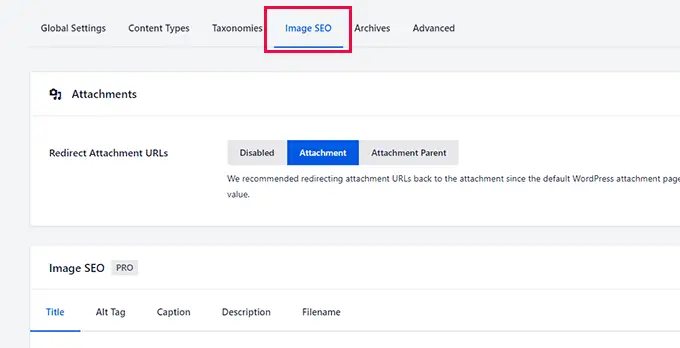
Ниже вы найдете параметры для настройки параметров SEO изображения. Двумя наиболее важными параметрами здесь являются теги Title и Alt.
На вкладке «Заголовок» вы можете выбрать схему заголовка по умолчанию, используя смарт-теги. AIOSEO будет использовать имя файла вашего изображения в качестве заголовка.
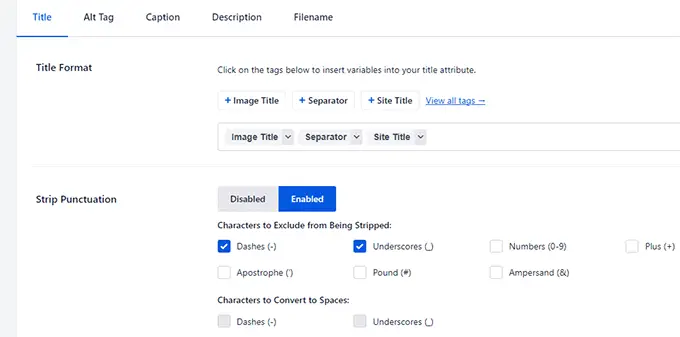
Вы можете удалить знаки препинания, такие как тире или подчеркивание. Это позволяет преобразовать заголовок изображения с «наш семейный пикник» в «наш семейный пикник» .
Ниже вы также можете выбрать корпус для тегов. Например, вы можете использовать все строчные буквы, заглавия или предложения.
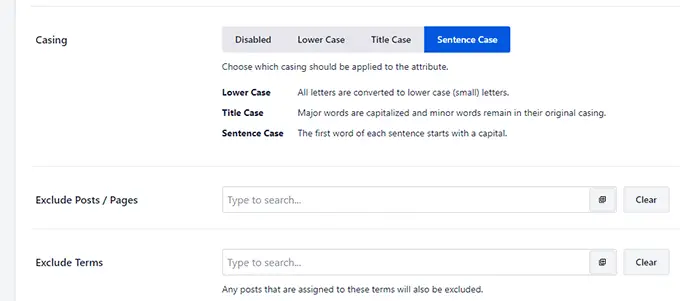
При желании вы можете исключить сообщения, страницы или термины, которые вы не хотите, чтобы плагин автоматически генерировал из заголовков изображений.
Далее вам нужно переключиться на вкладку Alt-тег и повторить процесс.
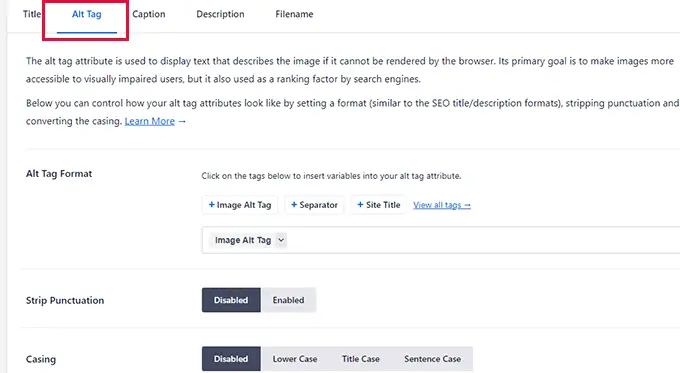
Точно так же вы также можете создавать подписи и описания и изменять имена файлов при загрузке аналогичным образом.
Подробнее см. в нашем полном руководстве по оптимизации изображений для начинающих.
29. Безопасно редактируйте файлы robots.txt и .htaccess от администратора WordPress.
Иногда вы можете встретить учебные пособия, в которых вас просят отредактировать файл robots.txt или .htaccess.
Редактирование этих файлов может быть затруднено для новичков. Не говоря уже о том, что ошибка может сломать ваш сайт или повлиять на его SEO.
Чтобы сделать это проще и безопаснее для начинающих, All in SEO поставляется со встроенным файловым редактором, в котором вы можете редактировать файлы robots.txt и .htaccess без использования FTP.
Вы можете сделать это, посетив страницу All in One SEO » Tools . Для файла robots.txt вы можете нажать кнопку, чтобы просмотреть текущий файл robots.
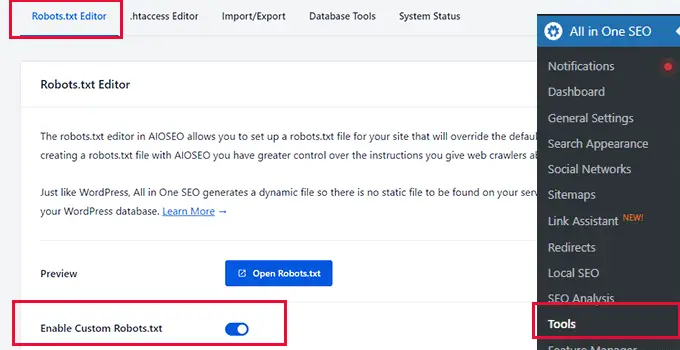
Вы также можете включить собственный файл robots.txt и создать совершенно новый.
Ниже вы можете разрешить или запретить любые пользовательские агенты, и они будут добавлены в robots.txt.
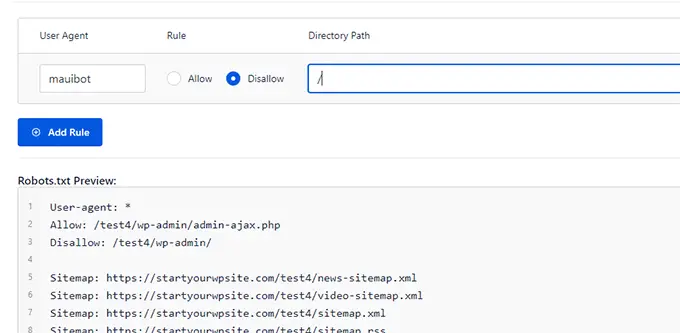
На вкладке «Редактор .htaccess» отобразится содержимое вашего текущего файла .htaccess.
Вы можете просто отредактировать его прямо здесь.
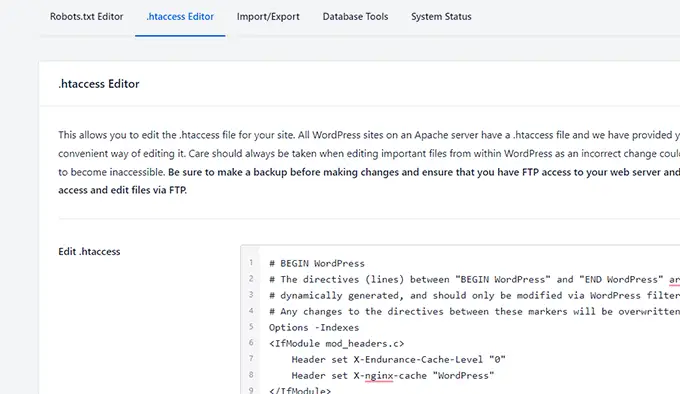
Примечание . Вы должны быть очень осторожны при редактировании этих файлов. Крошечная ошибка может сломать ваш сайт или повредить его SEO.
30. Проведите быстрый SEO-аудит вашего сайта
Многие компании нанимают SEO-специалистов и платят им за SEO-аудит своих сайтов.
All-in-One SEO помогает вам сэкономить деньги, позволяя провести быстрый SEO-аудит вашего сайта. Это позволяет вам сэкономить деньги, самостоятельно исправляя важные SEO-проблемы.
Просто перейдите на страницу All in One SEO » SEO Analysis , и плагин покажет вам оценку SEO вашего сайта.
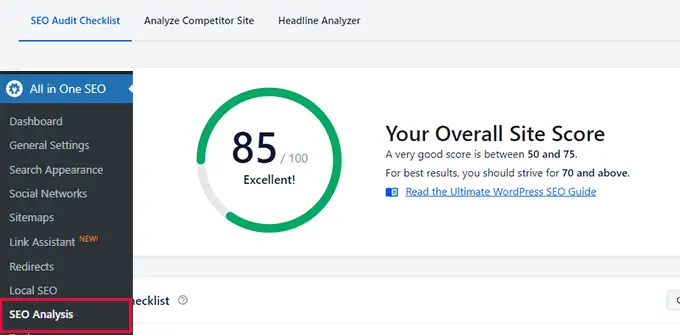
Ниже он покажет вам контрольный список рекомендаций по SEO.
Отсюда вы можете увидеть найденные проблемы. Нажав на них, вы увидите описание того, как их исправить.
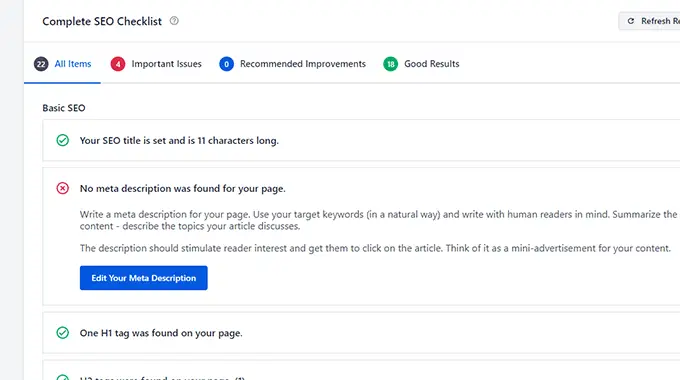
Как вы можете видеть на изображении выше, AIOSEO часто имеет кнопку прямо на экране аудита, которую вы можете использовать и немедленно устранять проблемы.
31. Сравните конкуренцию со встроенным анализом конкурентов
Хотите узнать, как обстоят дела у ваших конкурентов с точки зрения SEO?
All in One SEO также может выполнить быстрый SEO-аудит сайтов ваших конкурентов.
Вы можете просто перейти на страницу All in One SEO » SEO Analysis и перейти на вкладку «Анализ сайта конкурента».
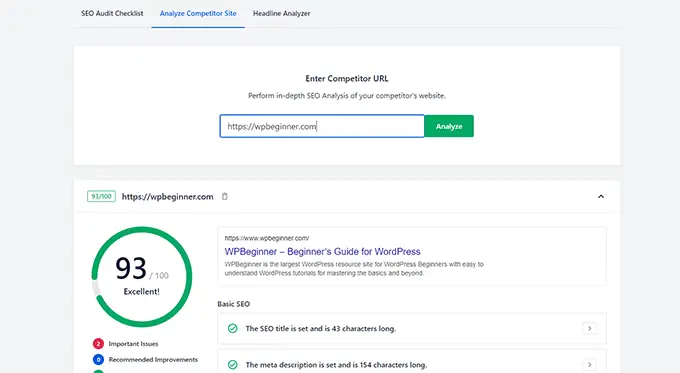
Чтобы узнать больше, ознакомьтесь с нашим руководством о том, как проводить SEO-анализ конкурентов в WordPress.
32. Легко не индексируйте контент, который вы хотите исключить из поисковых систем.
Хотите исключить некоторые посты или страницы из поисковой системы?
All-in-One SEO позволяет очень легко не индексировать любой контент на вашем сайте одним щелчком мыши.
Просто отредактируйте сообщение, страницу, продукт, пользовательский тип сообщения или таксономию, которые вы хотите удалить или исключить из поисковых систем, и прокрутите вниз до раздела настроек AIOSEO.
Отсюда вам нужно переключиться на вкладку «Дополнительно» и переключить переключатель рядом с параметром «Использовать настройки по умолчанию». Это покажет кучу вариантов.
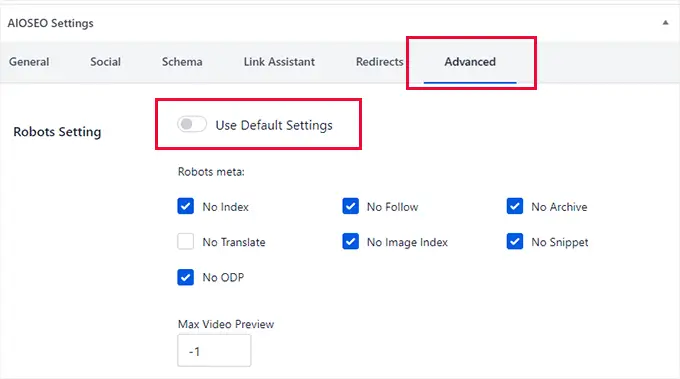
Вы можете отметить No Index и No Follow, чтобы убедиться, что поисковые системы не включают этот элемент в результаты поиска.
Кроме того, вы можете заблокировать любой архив этой страницы, перевод, индекс изображения, фрагмент или отсутствие ODP (проект открытого каталога). Вы также можете установить максимальный предварительный просмотр видео на -1, чтобы убедиться, что встроенный предварительный просмотр видео не отображается.
33. Легко импортируйте данные SEO из других плагинов SEO
Хотите перейти со своего старого SEO-плагина WordPress на All-in-One SEO для WordPress?
Хорошей новостью является то, что All in One SEO поставляется со встроенным инструментом импорта данных SEO, который извлекает данные SEO из вашего старого плагина и импортирует их в All in One SEO.
После установки и активации плагина All in One SEO запустится мастер установки. Во время этого он обнаружит ваш старый плагин SEO и даст вам возможность импортировать данные SEO из этого плагина.
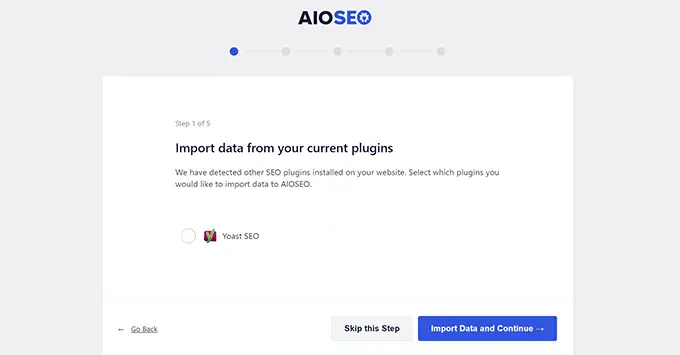
Он автоматически обнаружит ваш старый SEO-плагин при запуске мастера установки и предложит импортировать ваши SEO-данные.
Вы также можете вручную импортировать SEO-данные, посетив страницу All in One SEO » Tools и перейдя на вкладку «Импорт/Экспорт».
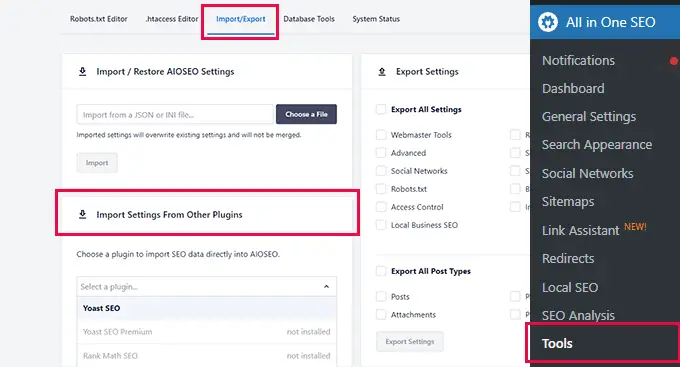
Найдите раздел «Импорт настроек из других плагинов» и выберите свой старый SEO-плагин из раскрывающегося списка, а затем выберите элементы, которые вы хотите импортировать.
После этого просто нажмите кнопку «Импорт», чтобы получить данные.
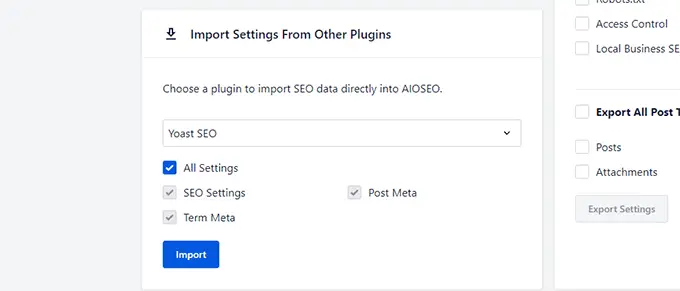
All in One SEO может извлекать следующие данные SEO.
- SEO-настройки вашего плагина
- Опубликуйте метаданные, такие как SEO-заголовок и описание.
- Метатермины, такие как SEO-заголовок и описания для ваших категорий и тегов.
Бонус: начало работы с All-in-One SEO для WordPress
Знаете ли вы, что начать работу с All-in-One SEO для WordPress очень просто?
Все, что вам нужно сделать, это просто установить и активировать плагин All in One SEO for WordPress. Для получения более подробной информации см. наш учебник по установке плагина WordPress.
Примечание . All in One SEO для WordPress — это плагин премиум-класса, но у него также есть невероятно мощная бесплатная версия под названием All in One SEO Lite.
После активации плагин запустит пошаговый мастер настройки. Просто ответьте на несколько вопросов, чтобы завершить работу мастера установки.
После этого вы готовы к работе!
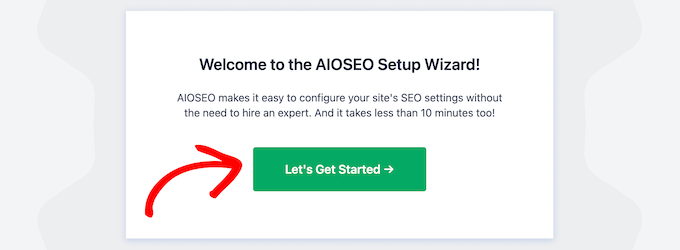
Нужна дополнительная помощь? Посмотрите наше руководство о том, как правильно установить и настроить All-in-One SEO для WordPress.
Мы надеемся, что эта статья помогла вам открыть для себя уникальные вещи, которые вы, вероятно, не знали о All-in-One SEO. Вы также можете ознакомиться с нашим полным руководством по WordPress SEO для начинающих или взглянуть на наш выбор основных плагинов WordPress для всех веб-сайтов.
Если вам понравилась эта статья, подпишитесь на наш канал YouTube для видеоуроков по WordPress. Вы также можете найти нас в Twitter и Facebook.
